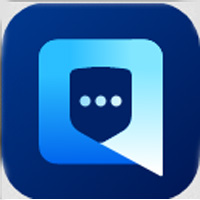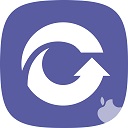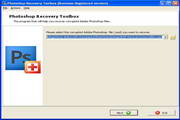本类推荐应用
-
安全下载
自贡黄拖鞋dll修复工具
 大小:13.14MBMB更新时间:2024-07-23软件授权:国产软件
自贡黄拖鞋dll修复工具——专业守护您的系统安全!您的电脑是否出现过程序崩溃、系统错误?别担心,自贡黄拖鞋dll修复工具来帮您解决问题!华军软件园为您提供自贡黄拖鞋dll修复工具2024免费下载,喜欢自贡黄拖鞋dll修复工具的朋友快来华军软件园下载体验吧!
大小:13.14MBMB更新时间:2024-07-23软件授权:国产软件
自贡黄拖鞋dll修复工具——专业守护您的系统安全!您的电脑是否出现过程序崩溃、系统错误?别担心,自贡黄拖鞋dll修复工具来帮您解决问题!华军软件园为您提供自贡黄拖鞋dll修复工具2024免费下载,喜欢自贡黄拖鞋dll修复工具的朋友快来华军软件园下载体验吧! -
安全下载
易兴数据恢复
 大小:18.9MB更新时间:2024-07-22软件授权:国产软件
易兴数据恢复是一款简单易用的数据恢复软件,支持多种数据恢复模式,包括已删除文件恢复、格式化恢复、分区丢失恢复、原始数据恢复等。华军软件园为您提供易兴数据恢复2024免费下载,喜欢易兴数据恢复的朋友快来华军软件园下载体验吧!1、预览和选择恢复
大小:18.9MB更新时间:2024-07-22软件授权:国产软件
易兴数据恢复是一款简单易用的数据恢复软件,支持多种数据恢复模式,包括已删除文件恢复、格式化恢复、分区丢失恢复、原始数据恢复等。华军软件园为您提供易兴数据恢复2024免费下载,喜欢易兴数据恢复的朋友快来华军软件园下载体验吧!1、预览和选择恢复 -
安全下载
名亭数据恢复大师
 大小:2.98MB更新时间:2024-07-19软件授权:国产软件
名亭数据恢复软件的产品功能是帮助用户从各种存储介质中恢复被意外删除、格式化、损坏或病毒感染的数据。华军软件园为您提供名亭数据恢复大师2024免费下载,喜欢名亭数据恢复大师的朋友快来华军软件园下载体验吧!
大小:2.98MB更新时间:2024-07-19软件授权:国产软件
名亭数据恢复软件的产品功能是帮助用户从各种存储介质中恢复被意外删除、格式化、损坏或病毒感染的数据。华军软件园为您提供名亭数据恢复大师2024免费下载,喜欢名亭数据恢复大师的朋友快来华军软件园下载体验吧! -
安全下载
EasyRecovery
 大小:87.7 MB更新时间:2024-07-19软件授权:国外软件
EasyRecovery中文版是一款操作安全、恢复性比较高的数据恢复工具,小伙伴们可以使用EasyRecovery恢复各种各样被删除的文件、视频、图片等。EasyRecovery还可以支持恢复从硬盘、光盘、U盘、数码相机、手机等各种设备中恢复被删除或丢失的文件,只是使用EasyRecovery恢复时时间较久。如果小伙伴们有误删除的文件需要恢复可以选择这款EasyRecovery数据恢复工具,华军软件园为您提供EasyRecovery2024免费下载,快来下载体验吧。 相似软件 版本说明 软件地址 万能数据恢复软件 电脑数据恢复 查看 开心手机恢复大师 iOS设备数据恢复 查看 万兴数据管家 聊天记录复原 查看 易我数据恢复软件 误删除恢复 查看 EasyRecoveryPro功能特色 1.EasyRecovery易于使用的向导驱动的用户界面 2.EasyRecovery支持WindowsNTFS系统的压缩和加密文件 3.能够扫描本地计算机中的所有卷,并建立丢失和被删除文件的目录树 4.根据文件名规则搜索删除和丢失的文件 5.快速扫描引擎允许迅速建立文件列表 6.易于理解的文件管理器和经典的保存文件对话框 7.安全数据恢复:EasyRecovery不往正在扫描的驱动器上写数据。 EasyRecoveryPro安装步骤 一、首先需要在该页找到下载地址处选任意地址将EasyRecovery软件包下载至本地,下载后双击并解压运行包内的.EXE格式程序。如下: 二、请选择【下一步】进入到EasyRecovery安装目录界面,在安装目录界面中请选择【浏览】进行设置。 三、设置完EasyRecovery安装信息后进入到安装目录设置界面,请耐心等待片刻。 四、最后,EasyRecovery安装完成,单击【完成】关闭该界面即可。 EasyRecoveryPro使用技巧 EasyRecovery五个步骤搞定数据恢复 1、首先需要我们运行打开EasyRecovery,然后根据提示选择【继续】 2、继续后进入到各个信息设置界面,如选择媒体类型、扫描的卷标、选择恢复的场景、检查设置信息等,根据自己需求设置即可。 步骤1:选择最适合您的数据丢失问题的存储介质。 步骤二:选择需要扫描的卷标。 步骤三:选择需要恢复的场景 步骤四:请检查你所选择选项是否有误,无误选择【继续】 3、信息设置完毕进入到EasyRecovery程序扫描界面,扫描过程稍久耐心等待。 4、扫描后请选择需要恢复的文件。 5、最后,提示大家文件如果是被删除太久,有可能EasyRecovery程序是没法恢复过来的哦。 EasyRecoveryPro相关问题 EasyRecoveryPro软件如何恢复彻底删除的文件? 1、首先需要你运行打开EasyRecovery,选择进入到恢复向导根据图中提示选择你需要恢复的媒体类型。如:图片、视频、文件等 2、请在该处选择需要扫描的盘符,如:C、D、E、F等。选择后【继续】 3、选择需要恢复的方案,想下文件是怎么删除的。如:删除文件恢复、格式化媒体恢复等。 4、以上信息都设置完毕进入到EasyRecovery恢复文件设置信息确认界面,选择【继续】即可。 5、最后,可以被恢复的文件将会展示在你之前所设置的目录下,到指定目录下查找即可。 easyrecovery与数据恢复精灵,哪个更好? EasyRecovery和数据恢复精灵两款软件都是支持恢复被误删除文件的工具,虽然两款软件都是数据恢复工具,但是也有其各自特色及优势。EasyRecovery主要支持可以恢复已经被删除的文件和被和被格式化的媒体文件,不可支持恢复丢失的分区或是恢复整个磁盘信息。而这两种模式恰恰是数据恢复精灵所具备的,该两种功能在恢复数据中占据了很重要的比例。因为绝大多数的数据信息都必须通过这两种方式才可以给正常恢复过来。 两款数据恢复工具就速度来说,EasyRecovery在恢复被删除数据时速度非常快,400g的硬盘空间不到一分钟即可扫描完毕。如果小伙伴们也想体验下数据恢复精灵,请在该处获取软件详情页获取下载地址:http://www.onlinedown.net/soft/116512.htm 因版权及厂商要求,华军软件园提供的是EasyRecovery软件的官方下载包。
大小:87.7 MB更新时间:2024-07-19软件授权:国外软件
EasyRecovery中文版是一款操作安全、恢复性比较高的数据恢复工具,小伙伴们可以使用EasyRecovery恢复各种各样被删除的文件、视频、图片等。EasyRecovery还可以支持恢复从硬盘、光盘、U盘、数码相机、手机等各种设备中恢复被删除或丢失的文件,只是使用EasyRecovery恢复时时间较久。如果小伙伴们有误删除的文件需要恢复可以选择这款EasyRecovery数据恢复工具,华军软件园为您提供EasyRecovery2024免费下载,快来下载体验吧。 相似软件 版本说明 软件地址 万能数据恢复软件 电脑数据恢复 查看 开心手机恢复大师 iOS设备数据恢复 查看 万兴数据管家 聊天记录复原 查看 易我数据恢复软件 误删除恢复 查看 EasyRecoveryPro功能特色 1.EasyRecovery易于使用的向导驱动的用户界面 2.EasyRecovery支持WindowsNTFS系统的压缩和加密文件 3.能够扫描本地计算机中的所有卷,并建立丢失和被删除文件的目录树 4.根据文件名规则搜索删除和丢失的文件 5.快速扫描引擎允许迅速建立文件列表 6.易于理解的文件管理器和经典的保存文件对话框 7.安全数据恢复:EasyRecovery不往正在扫描的驱动器上写数据。 EasyRecoveryPro安装步骤 一、首先需要在该页找到下载地址处选任意地址将EasyRecovery软件包下载至本地,下载后双击并解压运行包内的.EXE格式程序。如下: 二、请选择【下一步】进入到EasyRecovery安装目录界面,在安装目录界面中请选择【浏览】进行设置。 三、设置完EasyRecovery安装信息后进入到安装目录设置界面,请耐心等待片刻。 四、最后,EasyRecovery安装完成,单击【完成】关闭该界面即可。 EasyRecoveryPro使用技巧 EasyRecovery五个步骤搞定数据恢复 1、首先需要我们运行打开EasyRecovery,然后根据提示选择【继续】 2、继续后进入到各个信息设置界面,如选择媒体类型、扫描的卷标、选择恢复的场景、检查设置信息等,根据自己需求设置即可。 步骤1:选择最适合您的数据丢失问题的存储介质。 步骤二:选择需要扫描的卷标。 步骤三:选择需要恢复的场景 步骤四:请检查你所选择选项是否有误,无误选择【继续】 3、信息设置完毕进入到EasyRecovery程序扫描界面,扫描过程稍久耐心等待。 4、扫描后请选择需要恢复的文件。 5、最后,提示大家文件如果是被删除太久,有可能EasyRecovery程序是没法恢复过来的哦。 EasyRecoveryPro相关问题 EasyRecoveryPro软件如何恢复彻底删除的文件? 1、首先需要你运行打开EasyRecovery,选择进入到恢复向导根据图中提示选择你需要恢复的媒体类型。如:图片、视频、文件等 2、请在该处选择需要扫描的盘符,如:C、D、E、F等。选择后【继续】 3、选择需要恢复的方案,想下文件是怎么删除的。如:删除文件恢复、格式化媒体恢复等。 4、以上信息都设置完毕进入到EasyRecovery恢复文件设置信息确认界面,选择【继续】即可。 5、最后,可以被恢复的文件将会展示在你之前所设置的目录下,到指定目录下查找即可。 easyrecovery与数据恢复精灵,哪个更好? EasyRecovery和数据恢复精灵两款软件都是支持恢复被误删除文件的工具,虽然两款软件都是数据恢复工具,但是也有其各自特色及优势。EasyRecovery主要支持可以恢复已经被删除的文件和被和被格式化的媒体文件,不可支持恢复丢失的分区或是恢复整个磁盘信息。而这两种模式恰恰是数据恢复精灵所具备的,该两种功能在恢复数据中占据了很重要的比例。因为绝大多数的数据信息都必须通过这两种方式才可以给正常恢复过来。 两款数据恢复工具就速度来说,EasyRecovery在恢复被删除数据时速度非常快,400g的硬盘空间不到一分钟即可扫描完毕。如果小伙伴们也想体验下数据恢复精灵,请在该处获取软件详情页获取下载地址:http://www.onlinedown.net/soft/116512.htm 因版权及厂商要求,华军软件园提供的是EasyRecovery软件的官方下载包。 -
安全下载
2345好压
 大小:34.85MB更新时间:2024-07-18软件授权:国产软件
2345好压,它又名HaoZip,功能非常强大,可支持解压缩ZIP、7z、RAR等多达49种格式的压缩包,相比同类软件压缩速度更快,占用内存更少,兼容性更好。2345好压最大的特色是长久免费的哦,如果你需要一款解压缩软件不妨来华军下载试试看吧。 2345好压常见问题 如何使用2345好压修复压缩包? 2、在好压页面中点击需要修复的文件,然后点击【工具箱】,选择【修复压缩包】;
大小:34.85MB更新时间:2024-07-18软件授权:国产软件
2345好压,它又名HaoZip,功能非常强大,可支持解压缩ZIP、7z、RAR等多达49种格式的压缩包,相比同类软件压缩速度更快,占用内存更少,兼容性更好。2345好压最大的特色是长久免费的哦,如果你需要一款解压缩软件不妨来华军下载试试看吧。 2345好压常见问题 如何使用2345好压修复压缩包? 2、在好压页面中点击需要修复的文件,然后点击【工具箱】,选择【修复压缩包】; -
安全下载
万兴数据管家(原万兴恢复专家 – 聊天记录恢复)
 大小:1.08MB更新时间:2024-07-08软件授权:国产软件
万兴数据管家(原万兴恢复专家–聊天记录恢复)是专业的数据恢复软件,由万兴科技独家研发,主要用于iOS设备的微信数据的恢复、备份和导出场景。软件能够最大程度地扫描出iOS设备上的的所有数据,通过智能解析还原出丢失的微信数据。其免iTunes底层设计,可实现快速直连,恢复成功率更高;同时,软件可一键导出包括微信聊天记录、微信好友、微信附件等多种类型的数据,HTML和XML的模板贴近微信桌面版,可读性更强。华军软件园为您提供万兴数据管家(原万兴恢复专家–聊天记录恢复)2024免费下载,喜欢万兴数据管家(原万兴恢复专家–聊天记录恢复)的朋友快来华军软件园下载体验吧! 产品功能: 恢复微信聊天记录 恢复微信好友 恢复微信附件 支持场景: 恢复左滑误删的微信聊天记录 恢复拉黑删除的微信好友/群组好友 恢复清除的微信附件 找回被封禁微信中的微信数据 产品亮点: 支持全局和实时搜索,搜索结果高亮显示; 图片和视频均可预览; HTML和XML模板更贴近微信桌面版的显示,支持一键打印; 支持设备: 苹果手机:iPhone11,iPhoneX,iPhone8Plus,iPhone8,iPhone7Plus,iPhone7, iPhoneSE,iPhone6sPlus,iPhone6s等 iPad全系列:包括iPadPro,iPadAir,iPadmini等 使用方法: 第一步:连接电脑,解锁设备 运行【万兴恢复专家- 聊天记录恢复】这款软件,将苹果手机通过数据线连接到电脑上,待程序识别到iOS设备之后,然后点击右下角的【下一步】按钮进行扫描工作。 如果电脑同时连接了多台iOS设备,请按照提示选择需要恢复的苹果手机; 如果是第一次进行连接的话,可以看到手机界面上会出现一个“要信任此电脑吗?”的提示,点击【信任】继续; 如未成功连接,请按照提示重新配置连接环境,直至成功连接; 第二步:开始扫描,解析数据 软件会进行数据扫描准备阶段,请不要断开连接。完成扫描之后,就会快速进行数据解析。 如果手机曾经登录过多个微信,在完成扫描之后需要选择一个账号进行解析工作; 现在手机普遍扩容,所以微信聊天记录会可能占据较大的空间,如果扫描准备时间较长,请耐心等待; 第三步:预览数据,选择恢复 微信数据扫描工作完成后会进入到一个类似于桌面端微信的新界面,左侧按照微信数据类型分为【微信通讯录】【微信群组】【微信聊天记录】【微信附件】。在左侧菜单栏按照自己的需求进行切换,由于要恢复的是微信聊天记录,所以直接切换到第三个就可以了;在该菜单下可以逐一切换好友聊天记录来进行查找,确认之后直接勾选并点击右下角的“恢复到电脑按钮”即可完成苹果微信聊天记录恢复的操作了。 如果想恢复其他iOS设备的微信数据,需要关闭软件重新操作; 如果想恢复该iOS设备下其他微信账号数据,直接点击左上角微信头像下的切换按钮; 如果是想恢复群组聊天记录,可以在左上方的筛选按钮进行筛选,将条件设置为“群组聊天记录” 如果聊天记录较多,查找比较困难,可以在搜索框通过关键词进行搜索,该版本支持全局搜索和实时搜索,可快速定位到丢失的数据信息; 注意: 数据未完全恢复前,不要断开连接,也不要退出程序
大小:1.08MB更新时间:2024-07-08软件授权:国产软件
万兴数据管家(原万兴恢复专家–聊天记录恢复)是专业的数据恢复软件,由万兴科技独家研发,主要用于iOS设备的微信数据的恢复、备份和导出场景。软件能够最大程度地扫描出iOS设备上的的所有数据,通过智能解析还原出丢失的微信数据。其免iTunes底层设计,可实现快速直连,恢复成功率更高;同时,软件可一键导出包括微信聊天记录、微信好友、微信附件等多种类型的数据,HTML和XML的模板贴近微信桌面版,可读性更强。华军软件园为您提供万兴数据管家(原万兴恢复专家–聊天记录恢复)2024免费下载,喜欢万兴数据管家(原万兴恢复专家–聊天记录恢复)的朋友快来华军软件园下载体验吧! 产品功能: 恢复微信聊天记录 恢复微信好友 恢复微信附件 支持场景: 恢复左滑误删的微信聊天记录 恢复拉黑删除的微信好友/群组好友 恢复清除的微信附件 找回被封禁微信中的微信数据 产品亮点: 支持全局和实时搜索,搜索结果高亮显示; 图片和视频均可预览; HTML和XML模板更贴近微信桌面版的显示,支持一键打印; 支持设备: 苹果手机:iPhone11,iPhoneX,iPhone8Plus,iPhone8,iPhone7Plus,iPhone7, iPhoneSE,iPhone6sPlus,iPhone6s等 iPad全系列:包括iPadPro,iPadAir,iPadmini等 使用方法: 第一步:连接电脑,解锁设备 运行【万兴恢复专家- 聊天记录恢复】这款软件,将苹果手机通过数据线连接到电脑上,待程序识别到iOS设备之后,然后点击右下角的【下一步】按钮进行扫描工作。 如果电脑同时连接了多台iOS设备,请按照提示选择需要恢复的苹果手机; 如果是第一次进行连接的话,可以看到手机界面上会出现一个“要信任此电脑吗?”的提示,点击【信任】继续; 如未成功连接,请按照提示重新配置连接环境,直至成功连接; 第二步:开始扫描,解析数据 软件会进行数据扫描准备阶段,请不要断开连接。完成扫描之后,就会快速进行数据解析。 如果手机曾经登录过多个微信,在完成扫描之后需要选择一个账号进行解析工作; 现在手机普遍扩容,所以微信聊天记录会可能占据较大的空间,如果扫描准备时间较长,请耐心等待; 第三步:预览数据,选择恢复 微信数据扫描工作完成后会进入到一个类似于桌面端微信的新界面,左侧按照微信数据类型分为【微信通讯录】【微信群组】【微信聊天记录】【微信附件】。在左侧菜单栏按照自己的需求进行切换,由于要恢复的是微信聊天记录,所以直接切换到第三个就可以了;在该菜单下可以逐一切换好友聊天记录来进行查找,确认之后直接勾选并点击右下角的“恢复到电脑按钮”即可完成苹果微信聊天记录恢复的操作了。 如果想恢复其他iOS设备的微信数据,需要关闭软件重新操作; 如果想恢复该iOS设备下其他微信账号数据,直接点击左上角微信头像下的切换按钮; 如果是想恢复群组聊天记录,可以在左上方的筛选按钮进行筛选,将条件设置为“群组聊天记录” 如果聊天记录较多,查找比较困难,可以在搜索框通过关键词进行搜索,该版本支持全局搜索和实时搜索,可快速定位到丢失的数据信息; 注意: 数据未完全恢复前,不要断开连接,也不要退出程序 -
安全下载
嗨格式数据恢复大师
 大小:1.38 MB更新时间:2024-07-08软件授权:国产软件
嗨格式数据恢复大师是一款专家级数据恢复软件、支持误删文件恢复、回收站清空文件恢复、U盘、硬盘、SD卡、储存卡等各类存储设备数据恢复、同时支持恢复数据预览、深度扫描恢复等功能、操作简单、恢复成功率高!华军软件园嗨格式数据恢复大师官方版、最新版下载,有需要的朋友快来华军软件园下载体验吧! 嗨格式数据恢复大师基本功能 A、支持多种设备 支持硬盘、U盘、移动硬盘、SD卡、内存卡、相机卡、手机卡等多种设备数据恢复。 B、快速扫描恢复 无需漫长的扫描等待、删除恢复和格式化恢复快速扫描完成。 C、深度扫描恢复 适用于难以恢复的文件执行更深入的扫描,大大提高恢复成功率。 D、数据恢复预览 数据恢复前可进行文件预览,针对性恢复所需重要文件,过滤无关文件内容。 E、免费体验 支持免费下载,免费体验数据恢复、恢复数据预览等功能,针对性恢复所需重要文件。 F、全面兼容windows系统 兼容所有windows系统:XP、VISTA、WIN7、WIN8、WIN10等。 G、操作简单高效恢复 更快捷、更高效、更便捷,丢失数据一键轻松找回。 H、支持多种文件格式 支持文件,照片,视频,邮件,音乐等多种文件格式恢复。 I、支持存储介质 嗨格式数据恢复大师支持U盘数据恢复、计算机/移动硬盘修复、误删文件/文档恢复、回收站清空文件恢复、SD卡/储存卡数据恢复、格式化数据恢复、MP3/MP4数据恢复、光盘数据恢复、磁盘分区备份还原、相机/行车记录仪数据恢复等多种存储介质的数据恢复。 J、支持恢复文件类型 嗨格式数据恢复大师支持图片、文档、音频、视频、压缩文件、其它等多种类型文件恢复 嗨格式数据恢复大师安装步骤 1、下载软件,并双击打开 2、点击“开始安装” 3、安装完成,即可体验使用。 嗨格式数据恢复大师使用介绍 数据恢复流程操作如下: 1、安装软件,并打开“嗨格式数据恢复大师” 2、选择主界面的中的扫描模式,以“快速扫描恢复”为例 3、选择原数据文件所存储的位置,以“C盘”为例。 4、点击“开始扫描”,即可自动进行扫描 5、按照文件类型或文件路径形式,依次选择我们所需要恢复的文件,双击预览点击恢复即可。 嗨格式数据恢复大师注意事项 数据恢复注意事项 1、安装数据恢复软件时,请勿将软件直接安装到恢复的磁盘分区中; 2、数据丢失后,请关闭其它软件,不要对丢失数据的磁盘进行读写操作(包含存储数据,扫描数据,删除数据等); 3、当数据丢失后,请勿对丢失数据的磁盘进行“碎片整理”,碎片整理会将原有数据清理; 4、在数据恢复时,请勿直接将恢复的数据存储到原有磁盘中; 5、数据丢失后请勿对丢失数据的磁盘再次进行格式化操作,同时也不能更改原有分区格式,以避免数据再次被破坏; 6、数据恢复过程中,请确保有足够的电源,切勿出现突然性断电或其他异常操作; 嗨格式数据恢复大师更新日志: 1.修复若干bug; 2.优化细节问题; 华军小编推荐: 嗨格式数据恢复大师功能和官方出品的一样齐全,界面更加美观大方,设计更完善,不断满足用户的需求欢迎下载。感兴趣的还可以下载{recommendWords}
大小:1.38 MB更新时间:2024-07-08软件授权:国产软件
嗨格式数据恢复大师是一款专家级数据恢复软件、支持误删文件恢复、回收站清空文件恢复、U盘、硬盘、SD卡、储存卡等各类存储设备数据恢复、同时支持恢复数据预览、深度扫描恢复等功能、操作简单、恢复成功率高!华军软件园嗨格式数据恢复大师官方版、最新版下载,有需要的朋友快来华军软件园下载体验吧! 嗨格式数据恢复大师基本功能 A、支持多种设备 支持硬盘、U盘、移动硬盘、SD卡、内存卡、相机卡、手机卡等多种设备数据恢复。 B、快速扫描恢复 无需漫长的扫描等待、删除恢复和格式化恢复快速扫描完成。 C、深度扫描恢复 适用于难以恢复的文件执行更深入的扫描,大大提高恢复成功率。 D、数据恢复预览 数据恢复前可进行文件预览,针对性恢复所需重要文件,过滤无关文件内容。 E、免费体验 支持免费下载,免费体验数据恢复、恢复数据预览等功能,针对性恢复所需重要文件。 F、全面兼容windows系统 兼容所有windows系统:XP、VISTA、WIN7、WIN8、WIN10等。 G、操作简单高效恢复 更快捷、更高效、更便捷,丢失数据一键轻松找回。 H、支持多种文件格式 支持文件,照片,视频,邮件,音乐等多种文件格式恢复。 I、支持存储介质 嗨格式数据恢复大师支持U盘数据恢复、计算机/移动硬盘修复、误删文件/文档恢复、回收站清空文件恢复、SD卡/储存卡数据恢复、格式化数据恢复、MP3/MP4数据恢复、光盘数据恢复、磁盘分区备份还原、相机/行车记录仪数据恢复等多种存储介质的数据恢复。 J、支持恢复文件类型 嗨格式数据恢复大师支持图片、文档、音频、视频、压缩文件、其它等多种类型文件恢复 嗨格式数据恢复大师安装步骤 1、下载软件,并双击打开 2、点击“开始安装” 3、安装完成,即可体验使用。 嗨格式数据恢复大师使用介绍 数据恢复流程操作如下: 1、安装软件,并打开“嗨格式数据恢复大师” 2、选择主界面的中的扫描模式,以“快速扫描恢复”为例 3、选择原数据文件所存储的位置,以“C盘”为例。 4、点击“开始扫描”,即可自动进行扫描 5、按照文件类型或文件路径形式,依次选择我们所需要恢复的文件,双击预览点击恢复即可。 嗨格式数据恢复大师注意事项 数据恢复注意事项 1、安装数据恢复软件时,请勿将软件直接安装到恢复的磁盘分区中; 2、数据丢失后,请关闭其它软件,不要对丢失数据的磁盘进行读写操作(包含存储数据,扫描数据,删除数据等); 3、当数据丢失后,请勿对丢失数据的磁盘进行“碎片整理”,碎片整理会将原有数据清理; 4、在数据恢复时,请勿直接将恢复的数据存储到原有磁盘中; 5、数据丢失后请勿对丢失数据的磁盘再次进行格式化操作,同时也不能更改原有分区格式,以避免数据再次被破坏; 6、数据恢复过程中,请确保有足够的电源,切勿出现突然性断电或其他异常操作; 嗨格式数据恢复大师更新日志: 1.修复若干bug; 2.优化细节问题; 华军小编推荐: 嗨格式数据恢复大师功能和官方出品的一样齐全,界面更加美观大方,设计更完善,不断满足用户的需求欢迎下载。感兴趣的还可以下载{recommendWords} -
安全下载
万能苹果恢复大师
 大小:18.62MB更新时间:2024-07-08软件授权:国产软件
万能苹果恢复大师是一款功能强大、界面简洁、操作简单的手机数据恢复工具。本软件可用于恢复苹果手机上误删除的照片、语音备忘录、视频、通讯录、通话记录、短信及附件、备忘录、提醒事项、日历、书签、微信联系人、微信聊天及附件等资料,软件操作简单,扫描速度快,恢复成功率高! 万能苹果恢复大师更新日志: 1:优化了性能 2:解决bug问题我们是认真的 华军小编推荐: 万能苹果恢复大师这款软件的操作步骤是非常简单的,而且非常快速,因此用户可以放心使用。另外还推荐{recommendWords}等相关软件下载使用。
大小:18.62MB更新时间:2024-07-08软件授权:国产软件
万能苹果恢复大师是一款功能强大、界面简洁、操作简单的手机数据恢复工具。本软件可用于恢复苹果手机上误删除的照片、语音备忘录、视频、通讯录、通话记录、短信及附件、备忘录、提醒事项、日历、书签、微信联系人、微信聊天及附件等资料,软件操作简单,扫描速度快,恢复成功率高! 万能苹果恢复大师更新日志: 1:优化了性能 2:解决bug问题我们是认真的 华军小编推荐: 万能苹果恢复大师这款软件的操作步骤是非常简单的,而且非常快速,因此用户可以放心使用。另外还推荐{recommendWords}等相关软件下载使用。 -
安全下载
易极数据恢复软件
 大小:24.3 MB更新时间:2024-07-08软件授权:国产软件
易极数据恢复软件正式版是款可以恢复电脑中丢失数据的磁盘以及USB恢复工具。易极数据恢复软件最新版支持恢复硬盘丢失的数据、误删数据等,支持硬盘、U盘等设备的数据恢复。易极数据恢复软件还支持FAT16、FAT32、NTFS、exFat等多种文件系统,完美兼容全线Windows系统。 易极数据恢复软件软件功能 支持恢复以下文件丢失类型: 误删除文件 误格式化磁盘 误格式化U盘/储存卡 误清空回收站 硬盘分区消失 支持恢复以下文件类型与文件格式: 图片 常用的图片文件和照片,包括jpg、png、gif等 音频 常用的音乐和语音文件,包括mp3、wma等 文档 文档类文件如Office、PDF等,包括doc、pdf、xls、ppt等 视频 常用的视频文件,包括mp4、rmvb、avi等 压缩 常用的压缩文件,包括rar、zip、iso、7z、cab等 易极数据恢复软件软件特色 标准模式 当用户知道文件的丢失类型,可以使用标准模式来快速扫描与恢复的文件。 导航模式 当用户知道文件丢失的大概位置,可以更快的扫描与恢复丢失文件。 深度扫描 可以可以全面扫描磁盘分区或者驱动器,更好的恢复丢失的文件。 快速分类与查看 文件支持按照类型、路径、时间三种排序方式,您可以更直观的查找文件,并允许使用内置的检索功能查找。 易极数据恢复软件安装步骤 1、在华军软件园将易极数据恢复软件下载下来,解压到当前文件夹内,点击其中的YJSJHF1.0.0.5.exe应用程序,跳出一个界面,点击确定。 2、选择软件的安装位置,华军小编建议用户安装在D盘中,然后点击极速安装。 3、极数据恢复软件正在安装,用户们耐心等待进度条跑满。 4、极数据恢复软件安装完成,就可以使用了! 易极数据恢复软件使用方法 1、运行易极数据恢复软件,进入如下所示的软件主界面。 2、提供了标准模式与导航模式两种方式,您可以根据实际的恢复场景进行选择。 3、若选择【标准模式】,则进入如下的选择文件丢失类型,您可以根据需要选择。 4、选择磁盘分区,您可以选择数据所在的磁盘分区。 5、选择文件类型,您可以根据需要勾选要扫描的文件类型。 6、正在执行扫描,用户等待扫描完成。 7、可以根据需要勾选要恢复的文件。 8、内置预览功能,若文件已损坏,则可能无法进行预览。 9、支持过滤文件名,您可以快速的通过搜索进行过滤。 10、选择要恢复的文件后,点击【恢复】按钮。 易极数据恢复软件更新日志 1.将bug扫地出门进行到底 2.有史以来最稳定版本 华军小编推荐: 经过官方的不断改良之后,易极数据恢复软件已经能够满足您的所有需求,快来下载体验一下吧。当然本站还为您精心准备了{recommendWords}
大小:24.3 MB更新时间:2024-07-08软件授权:国产软件
易极数据恢复软件正式版是款可以恢复电脑中丢失数据的磁盘以及USB恢复工具。易极数据恢复软件最新版支持恢复硬盘丢失的数据、误删数据等,支持硬盘、U盘等设备的数据恢复。易极数据恢复软件还支持FAT16、FAT32、NTFS、exFat等多种文件系统,完美兼容全线Windows系统。 易极数据恢复软件软件功能 支持恢复以下文件丢失类型: 误删除文件 误格式化磁盘 误格式化U盘/储存卡 误清空回收站 硬盘分区消失 支持恢复以下文件类型与文件格式: 图片 常用的图片文件和照片,包括jpg、png、gif等 音频 常用的音乐和语音文件,包括mp3、wma等 文档 文档类文件如Office、PDF等,包括doc、pdf、xls、ppt等 视频 常用的视频文件,包括mp4、rmvb、avi等 压缩 常用的压缩文件,包括rar、zip、iso、7z、cab等 易极数据恢复软件软件特色 标准模式 当用户知道文件的丢失类型,可以使用标准模式来快速扫描与恢复的文件。 导航模式 当用户知道文件丢失的大概位置,可以更快的扫描与恢复丢失文件。 深度扫描 可以可以全面扫描磁盘分区或者驱动器,更好的恢复丢失的文件。 快速分类与查看 文件支持按照类型、路径、时间三种排序方式,您可以更直观的查找文件,并允许使用内置的检索功能查找。 易极数据恢复软件安装步骤 1、在华军软件园将易极数据恢复软件下载下来,解压到当前文件夹内,点击其中的YJSJHF1.0.0.5.exe应用程序,跳出一个界面,点击确定。 2、选择软件的安装位置,华军小编建议用户安装在D盘中,然后点击极速安装。 3、极数据恢复软件正在安装,用户们耐心等待进度条跑满。 4、极数据恢复软件安装完成,就可以使用了! 易极数据恢复软件使用方法 1、运行易极数据恢复软件,进入如下所示的软件主界面。 2、提供了标准模式与导航模式两种方式,您可以根据实际的恢复场景进行选择。 3、若选择【标准模式】,则进入如下的选择文件丢失类型,您可以根据需要选择。 4、选择磁盘分区,您可以选择数据所在的磁盘分区。 5、选择文件类型,您可以根据需要勾选要扫描的文件类型。 6、正在执行扫描,用户等待扫描完成。 7、可以根据需要勾选要恢复的文件。 8、内置预览功能,若文件已损坏,则可能无法进行预览。 9、支持过滤文件名,您可以快速的通过搜索进行过滤。 10、选择要恢复的文件后,点击【恢复】按钮。 易极数据恢复软件更新日志 1.将bug扫地出门进行到底 2.有史以来最稳定版本 华军小编推荐: 经过官方的不断改良之后,易极数据恢复软件已经能够满足您的所有需求,快来下载体验一下吧。当然本站还为您精心准备了{recommendWords} -
安全下载
失易得dll工具
 大小:2.03 MB更新时间:2024-07-08软件授权:国产软件
失易得dll工具,一站式解决DLL缺失问题,是一款操作简单的Directx修复工具、DLL修复工具。支持游戏运行库修复、DLL修复,您的Windows系统问题一站式解决方案。 当Windows系统遭遇DLL错误、VC(VisualC++)运行库丢失导致游戏无法运行,Word文件、视频文件无法打开等系统问题,失易得DLL工具可以一键修复。 失易得dll工具软件功能 DLL错误修复:无论您的DLL文件是丢失、损坏还是与程序冲突,这款工具都能迅速定位问题并提供一键式自动修复。 游戏运行库全面恢复:许多应用和游戏的正常运行都离不开VisualC++运行库。软件能够智能地检测出缺失的VC组件,并为您自动补全,确保应用流畅运行。 系统错误一扫而光:除了DLL和VC问题,这款工具还能应对注册表错误、系统文件损坏等常见问题。自动检测和修复功能将助您迅速恢复系统的健康状态。 实时更新,修复更精准:失易得DLL工具与官方DLL和VC运行库数据库保持实时连接,确保您始终获得最新的错误修复数据和方案。这保证了软件的修复效率和准确性。 失易得dll工具使用方法 1、下载并安装失易得DLL工具软件; 2、打开软件,在主界面中选择需要修复的DLL问题类型,例如DLL错误修复、游戏运行库修复等; 3、根据软件的提示,选择需要修复的DLL文件或相关的应用程序; 4、软件会自动扫描并分析选择的文件或应用程序,查找可能存在的DLL问题; 5、扫描完成后,软件会列出检测到的问题,并提供修复选项; 6、根据软件的建议,选择合适的修复选项进行修复; 7、修复完成后,重新启动相关的应用程序或系统,检查问题是否得到解决。 华军小编推荐: 本站还为您准备了多款相关软件如:{recommendWords}等等,您需要到{zhandian}小编来满足您!
大小:2.03 MB更新时间:2024-07-08软件授权:国产软件
失易得dll工具,一站式解决DLL缺失问题,是一款操作简单的Directx修复工具、DLL修复工具。支持游戏运行库修复、DLL修复,您的Windows系统问题一站式解决方案。 当Windows系统遭遇DLL错误、VC(VisualC++)运行库丢失导致游戏无法运行,Word文件、视频文件无法打开等系统问题,失易得DLL工具可以一键修复。 失易得dll工具软件功能 DLL错误修复:无论您的DLL文件是丢失、损坏还是与程序冲突,这款工具都能迅速定位问题并提供一键式自动修复。 游戏运行库全面恢复:许多应用和游戏的正常运行都离不开VisualC++运行库。软件能够智能地检测出缺失的VC组件,并为您自动补全,确保应用流畅运行。 系统错误一扫而光:除了DLL和VC问题,这款工具还能应对注册表错误、系统文件损坏等常见问题。自动检测和修复功能将助您迅速恢复系统的健康状态。 实时更新,修复更精准:失易得DLL工具与官方DLL和VC运行库数据库保持实时连接,确保您始终获得最新的错误修复数据和方案。这保证了软件的修复效率和准确性。 失易得dll工具使用方法 1、下载并安装失易得DLL工具软件; 2、打开软件,在主界面中选择需要修复的DLL问题类型,例如DLL错误修复、游戏运行库修复等; 3、根据软件的提示,选择需要修复的DLL文件或相关的应用程序; 4、软件会自动扫描并分析选择的文件或应用程序,查找可能存在的DLL问题; 5、扫描完成后,软件会列出检测到的问题,并提供修复选项; 6、根据软件的建议,选择合适的修复选项进行修复; 7、修复完成后,重新启动相关的应用程序或系统,检查问题是否得到解决。 华军小编推荐: 本站还为您准备了多款相关软件如:{recommendWords}等等,您需要到{zhandian}小编来满足您! -
安全下载
CHK文件恢复专家
 大小:7.11MB更新时间:2024-07-03软件授权:国产软件
CHK文件恢复专家官方版是款针对电脑中磁盘打造的CHK文件数据恢复工具。CHK文件恢复专家正式版准确地识别出CHK文件的原文件类型并进行恢复,如mp3、mp4、jpg、png、doc、docx、xls、xlsx、ppt、pptx、zip、rar、psd等。并且CHK文件恢复专家还支持恢复超过180多种常见文件格式类型,新增了人工判断文件类型的功能。华军软件园为您提供CHK文件恢复专家2024免费下载,喜欢CHK文件恢复专家的朋友快来华军软件园下载体验吧! CHK文件恢复专家软件功能 可以快速准确地恢复mp3、mp4、jpg、bmp、gif、png、avi、rm、mov、mpg、wma、wmv、doc、docx、xls、xlsx、ppt、pptx、zip、rar、exe、dll、sql、mdb、psd等180多种常见文件类型。 对无法进行自动恢复的文件类型,CHK文件恢复专家提供了强大的手工判断功能,可以通过4种方法读取文件内容来对文件类型进行判断恢复。 CHK文件恢复专家简单易用,只需选择CHK文件所在的磁盘分区,点击搜索,软件就会自动对整个磁盘进行扫描,然后把搜索到的CHK文件根据文件类型分类显示。您也可以选择对指定文件夹进行CHK文件的搜索扫描。 CHK文件恢复专家软件特色 1、恢复文件类型达200多种 可以快速准确地识别出CHK文件的原文件类型并进行恢复,如mp3、mp4、jpg、bmp、gif、png、avi、rm、mov、mpg、wma、wmv、doc、docx、xls、xlsx、ppt、pptx、zip、rar、exe、psd等200多种常见文件类型。 2、强大的人工判断文件类型功能 对无法进行自动恢复的文件类型,CHK文件恢复专家提供了强大的人工判断功能,可以通过4种方法读取文件内容来对文件类型进行判断恢复。 3、简单易用轻松恢复CHK文件 CHK文件恢复专家简单易用,只需选择CHK文件所在的磁盘分区,点击搜索,软件就会自动对整个磁盘进行扫描,然后把搜索到的CHK文件根据文件类型分类显示。您也可以选择对指定文件夹进行CHK文件的搜索扫描。 CHK文件恢复专家安装步骤 1、在华军软件园将CHK文件恢复专家下载下来,并解压到当前文件夹中,点击其中的RSBgh6sMQabS61QNEaETpIFv8YyP7GX6.chksetup1.22.exe应用程序,进入安装向导界面,接着点击下一步。 2、选择软件安装位置界面,华军小编建议用户们安装在D盘中,选择好安装位置点击下一步。 3、CHK文件恢复专家安装结束,点击完成即可。 CHK文件恢复专家使用方法 打开CHK文件恢复专家软件,在软件窗口左上方的选择框中,选择需要进行CHK文件恢复的磁盘或文件夹,然后点击【搜索】按钮。软件会自动对选择路径的CHK文件进行文件类型判断。 搜索到的CHK文件会显示在软件左侧列表中 如果文件类型显示“docx/mp3/xlsx”等:先在软件左侧选中一个文件类型,然后在右侧文件列表中选择一个文件,点击【恢复】(试用版软件每次只能恢复一个文件,正式版软件可以使用【恢复全部】的功能)。 【恢复全部】:打开软件,在软件左侧列表中选择需要恢复的文件类型,然后点击【恢复全部】。 如果文件类型显示“未知类型或TXT文件”: 1)TXT文件。在软件左侧选择“未知类型或TXT文件”,在右侧文件列表中选择一个文件,点击【人工判断文件类型】。 在弹出的窗口中点击【使用记事本打开该文件】。如果可以正常打开,在“请输入文件扩展名”后面的输入框中输入txt,然后点击【恢复】。 未知类型。在软件左侧选择“未知类型或TXT文件”,在右侧文件列表中选择一个文件,点击【人工判断文件类型】。在弹出窗口的左上角分别选择4种方法查看文件,看能否正常显示。如果无法正常显示,在“请输入文件扩展名”后面的输入框中输入磁盘中主要文件类型的扩展名,点击【恢复】。如果恢复后的文件还是无法打开,就说明文件类型比较少见,或者文件已经损坏,无法恢复。 CHK文件恢复专家常见问题 问:如何卸载CHK文件恢复专家软件? 答:方法一:安装并打开电脑管家软件,选择进入软件管理选项,点击卸载选项,在列表中找到CHK文件恢复专家软件,点击卸载即可 方法二:安装并打开360软件管家,在卸载选项的列表中找到CHK文件恢复专家软件,点击卸载即可 同类软件对比 超强Excel文件恢复软件(ExcelRebuild表格碎片文件重组)是专门用来恢复EXCEL表格数据的工具,超强Excel文件恢复软件支持Excel97、Excel2000、Excel2003的表格恢复,对硬盘和U盘被误删除、误格式化后的表格文件恢复效果比较好。 慧龙Office文件恢复官方版是一款专业实用的文档数据恢复软件。慧龙Office文件恢复最新版支持对存储区域进行扫描,保护源数据,高效恢复用户丢失的文件数据。慧龙Office文件恢复支持word、wps、ppt、excel等文件恢复,速度快、成功率高,还能够作磁盘映像文件。 CHK文件恢复专家更新日志 +新增一种文件类型。 -包含其他改进和错误修复。 华军小编推荐: CHK文件恢复专家准确地识别出CHK文件的原文件类型并进行恢复,如mp3、mp4、jpg、png、doc、docx、xls、xlsx、ppt、pptx、zip、rar、psd等相信我,只要你用上了CHK文件恢复专家其他数据恢复的软件都可以卸载了,绝对满足你的所有需求。感兴趣的用户们快来本站下载使用吧!
大小:7.11MB更新时间:2024-07-03软件授权:国产软件
CHK文件恢复专家官方版是款针对电脑中磁盘打造的CHK文件数据恢复工具。CHK文件恢复专家正式版准确地识别出CHK文件的原文件类型并进行恢复,如mp3、mp4、jpg、png、doc、docx、xls、xlsx、ppt、pptx、zip、rar、psd等。并且CHK文件恢复专家还支持恢复超过180多种常见文件格式类型,新增了人工判断文件类型的功能。华军软件园为您提供CHK文件恢复专家2024免费下载,喜欢CHK文件恢复专家的朋友快来华军软件园下载体验吧! CHK文件恢复专家软件功能 可以快速准确地恢复mp3、mp4、jpg、bmp、gif、png、avi、rm、mov、mpg、wma、wmv、doc、docx、xls、xlsx、ppt、pptx、zip、rar、exe、dll、sql、mdb、psd等180多种常见文件类型。 对无法进行自动恢复的文件类型,CHK文件恢复专家提供了强大的手工判断功能,可以通过4种方法读取文件内容来对文件类型进行判断恢复。 CHK文件恢复专家简单易用,只需选择CHK文件所在的磁盘分区,点击搜索,软件就会自动对整个磁盘进行扫描,然后把搜索到的CHK文件根据文件类型分类显示。您也可以选择对指定文件夹进行CHK文件的搜索扫描。 CHK文件恢复专家软件特色 1、恢复文件类型达200多种 可以快速准确地识别出CHK文件的原文件类型并进行恢复,如mp3、mp4、jpg、bmp、gif、png、avi、rm、mov、mpg、wma、wmv、doc、docx、xls、xlsx、ppt、pptx、zip、rar、exe、psd等200多种常见文件类型。 2、强大的人工判断文件类型功能 对无法进行自动恢复的文件类型,CHK文件恢复专家提供了强大的人工判断功能,可以通过4种方法读取文件内容来对文件类型进行判断恢复。 3、简单易用轻松恢复CHK文件 CHK文件恢复专家简单易用,只需选择CHK文件所在的磁盘分区,点击搜索,软件就会自动对整个磁盘进行扫描,然后把搜索到的CHK文件根据文件类型分类显示。您也可以选择对指定文件夹进行CHK文件的搜索扫描。 CHK文件恢复专家安装步骤 1、在华军软件园将CHK文件恢复专家下载下来,并解压到当前文件夹中,点击其中的RSBgh6sMQabS61QNEaETpIFv8YyP7GX6.chksetup1.22.exe应用程序,进入安装向导界面,接着点击下一步。 2、选择软件安装位置界面,华军小编建议用户们安装在D盘中,选择好安装位置点击下一步。 3、CHK文件恢复专家安装结束,点击完成即可。 CHK文件恢复专家使用方法 打开CHK文件恢复专家软件,在软件窗口左上方的选择框中,选择需要进行CHK文件恢复的磁盘或文件夹,然后点击【搜索】按钮。软件会自动对选择路径的CHK文件进行文件类型判断。 搜索到的CHK文件会显示在软件左侧列表中 如果文件类型显示“docx/mp3/xlsx”等:先在软件左侧选中一个文件类型,然后在右侧文件列表中选择一个文件,点击【恢复】(试用版软件每次只能恢复一个文件,正式版软件可以使用【恢复全部】的功能)。 【恢复全部】:打开软件,在软件左侧列表中选择需要恢复的文件类型,然后点击【恢复全部】。 如果文件类型显示“未知类型或TXT文件”: 1)TXT文件。在软件左侧选择“未知类型或TXT文件”,在右侧文件列表中选择一个文件,点击【人工判断文件类型】。 在弹出的窗口中点击【使用记事本打开该文件】。如果可以正常打开,在“请输入文件扩展名”后面的输入框中输入txt,然后点击【恢复】。 未知类型。在软件左侧选择“未知类型或TXT文件”,在右侧文件列表中选择一个文件,点击【人工判断文件类型】。在弹出窗口的左上角分别选择4种方法查看文件,看能否正常显示。如果无法正常显示,在“请输入文件扩展名”后面的输入框中输入磁盘中主要文件类型的扩展名,点击【恢复】。如果恢复后的文件还是无法打开,就说明文件类型比较少见,或者文件已经损坏,无法恢复。 CHK文件恢复专家常见问题 问:如何卸载CHK文件恢复专家软件? 答:方法一:安装并打开电脑管家软件,选择进入软件管理选项,点击卸载选项,在列表中找到CHK文件恢复专家软件,点击卸载即可 方法二:安装并打开360软件管家,在卸载选项的列表中找到CHK文件恢复专家软件,点击卸载即可 同类软件对比 超强Excel文件恢复软件(ExcelRebuild表格碎片文件重组)是专门用来恢复EXCEL表格数据的工具,超强Excel文件恢复软件支持Excel97、Excel2000、Excel2003的表格恢复,对硬盘和U盘被误删除、误格式化后的表格文件恢复效果比较好。 慧龙Office文件恢复官方版是一款专业实用的文档数据恢复软件。慧龙Office文件恢复最新版支持对存储区域进行扫描,保护源数据,高效恢复用户丢失的文件数据。慧龙Office文件恢复支持word、wps、ppt、excel等文件恢复,速度快、成功率高,还能够作磁盘映像文件。 CHK文件恢复专家更新日志 +新增一种文件类型。 -包含其他改进和错误修复。 华军小编推荐: CHK文件恢复专家准确地识别出CHK文件的原文件类型并进行恢复,如mp3、mp4、jpg、png、doc、docx、xls、xlsx、ppt、pptx、zip、rar、psd等相信我,只要你用上了CHK文件恢复专家其他数据恢复的软件都可以卸载了,绝对满足你的所有需求。感兴趣的用户们快来本站下载使用吧! -
安全下载
全能数据恢复大师软件
 大小:21.48MB更新时间:2024-07-01软件授权:国产软件
全能数据恢复大师软件能恢复被直接误删除的文件、清空回收站删除的文件、误格式化的盘符、分区丢失(分区表破坏.重新分区.删除分区).分区损坏(DBR破坏.变成RAW分区.根目录损坏.无法读取.双击盘符提示格式化)等情况;本恢复软件用只读的模式来扫描数据,在内存中组建出原来的目录文件名结构,不会破坏源盘内容。华军软件园为您提供全能数据恢复大师软件2024免费下载,喜欢全能数据恢复大师软件的朋友快来华军软件园下载体验吧!
大小:21.48MB更新时间:2024-07-01软件授权:国产软件
全能数据恢复大师软件能恢复被直接误删除的文件、清空回收站删除的文件、误格式化的盘符、分区丢失(分区表破坏.重新分区.删除分区).分区损坏(DBR破坏.变成RAW分区.根目录损坏.无法读取.双击盘符提示格式化)等情况;本恢复软件用只读的模式来扫描数据,在内存中组建出原来的目录文件名结构,不会破坏源盘内容。华军软件园为您提供全能数据恢复大师软件2024免费下载,喜欢全能数据恢复大师软件的朋友快来华军软件园下载体验吧! -
安全下载
傲桔照片恢复软件
 大小:21.5MB更新时间:2024-06-28软件授权:国产软件
专业恢复单反/微单相机、摄像机和手机拍摄的数码照片格式照片,以及电脑上存储过的照片。完美支持JPG、CR2、RAW、DNG、NEF、PEF、SR2、MEF、ORF、CRW等格式。华军软件园为您提供傲桔照片恢复软件2024免费下载,喜欢傲桔照片恢复软件的朋友快来华军软件园下载体验吧!
大小:21.5MB更新时间:2024-06-28软件授权:国产软件
专业恢复单反/微单相机、摄像机和手机拍摄的数码照片格式照片,以及电脑上存储过的照片。完美支持JPG、CR2、RAW、DNG、NEF、PEF、SR2、MEF、ORF、CRW等格式。华军软件园为您提供傲桔照片恢复软件2024免费下载,喜欢傲桔照片恢复软件的朋友快来华军软件园下载体验吧! -
安全下载
WinMirror
 大小:1MB更新时间:2024-06-26软件授权:国产软件
WinMirror是全新构建的划时代镜像数据恢复系统,具有受专利保护的独有数据压缩格式,华军软件园为您提供WinMirror2024免费下载,喜欢WinMirror的朋友快来华军软件园下载体验吧! WinMirror更新日志: 1.修复64位控件卸载崩溃的错误。 2.修复卸载残留的问题。 华军小编推荐: WinMirror太好用了,在数据恢复里面算是数一数二的软件,相信用过的小伙伴都会说好用的,如果不喜欢我们还有{recommendWords}
大小:1MB更新时间:2024-06-26软件授权:国产软件
WinMirror是全新构建的划时代镜像数据恢复系统,具有受专利保护的独有数据压缩格式,华军软件园为您提供WinMirror2024免费下载,喜欢WinMirror的朋友快来华军软件园下载体验吧! WinMirror更新日志: 1.修复64位控件卸载崩溃的错误。 2.修复卸载残留的问题。 华军小编推荐: WinMirror太好用了,在数据恢复里面算是数一数二的软件,相信用过的小伙伴都会说好用的,如果不喜欢我们还有{recommendWords} -
安全下载
DiskGenius磁盘管理与数据恢复软件
 大小:34.9MB更新时间:2024-06-24软件授权:国产软件
DiskGenius是一款最初在DOS系统下开发研制的磁盘管理及数据恢复软件。之后的Windows版DiskGenius磁盘管理与数据恢复软件继承了DOS版的大部分功能,并在一定程度上进行了加强,并且在此基础上还新添加了已删除文件恢复、分区复制、分区备份、硬盘复制等新功能,获得了更多用户的好评。现版本DiskGenius磁盘管理与数据恢复软件增加了对VMWare、VirtualPC、VirtualBox虚拟硬盘的支持,并支持对GPT磁盘(使用GUID分区表)的分区操作,支持NTFS,exFAT,FTA32,FAT12,FAT16,EXT2,EXT3,EXT4等多种文件系统类型,功能不可谓不强大。需要DiskGenius的朋友们欢迎来华军软件园下载使用 DiskGenius常见问题 DiskGenius如何分区? 第一步:鼠标双击打开DiskGenius。 第二步:选择所需要分区的硬盘,硬盘容量大小,以免误分其它硬盘。 第三步:选中所需要分区的硬盘 第四步:鼠标放在所要分区的硬盘上面,鼠标右击会出现下面的选择菜单 第五步:选择快速分区(F6),点击进入 第六步:选择所需要分区的数目或手动选择硬盘分区数目,并“重建引导记录”保持不变 第七步:硬盘主分区默认不变 第八步:鼠标点击,键盘修改硬盘主分区的容量(根据硬盘的大小选择合适的容量),主分区系统盘还需要设置为活动。 第九步:修改分区数目的容量大小。并点击其它分区容量空白处,自动调整全部容量 第十步:设置分区容量完毕,点击确定 第十一步:分区正在进行中 第十二步:硬盘现已分区完成,可以查看一下 DiskGenius和分区助手各有优缺点,用户一般在安装好的系统中调整分区时使用分区助手,在PE中调整分区则用DiskGenius。 DiskGenius作为老牌工具,优点是相当多的,但它毕竟不是完全免费的,免费版有一些限制。但是DiskGenius有个最大的优点是可以直接对文件进行操作,不分配盘符也能拷贝出文件来,而且现在的DiskGenius还有了恢复误删文件的功能。 Diskgenius怎么合并分区? 1.打开Diskgenius软件,选择需要合并分区的硬盘。 2.右击其中一个分区,选择“删除当前分区”。 3.在弹出的对话框中选择“确定”,然后点击“保存更改”按钮。 4.右击另外一个分区,选择“扩容分区”。 5.将空闲区域设置给现有这个分区,然后点击“开始”按钮。 6.操作完成后,点击“完成”按钮,分区合并结束。 Diskgenius怎么修复U盘? 1.把U盘启动盘插在电脑USB接口上,重启电脑,在出现开机画面时,用一键U盘启动快捷键的方法,进入到启动项选择界面。 2.选择所对应的U盘启动项,按回车键执行。 3.选择【02】运行U启动win8pe防蓝屏版,按回车键确认选择。 4.双击打开分区工具diskgenius,在弹出的工具主界面,依次点击“硬盘-坏道检测与修复”。 5.点击“选择硬盘”按钮。 6.单击选择一个需要检测的硬盘,再点击“确定”按钮继续。 7.其他参数不需要设置,点击“开始检测”按钮执行任务。 8.然后等待检测硬盘坏道,检测完毕并弹出反馈结果,点击“确定”按钮继续。 9.如果存在坏道,点击“尝试修复”按钮;否则点击“退出”按钮,结束DiskGenius检测修复硬盘坏道操作。 需要注意的是,在使用DiskGenius修复U盘或者硬盘前,一定要做好重要数据备份,以防数据丢失。 DiskGenius功能介绍 1、数据恢复 DiskGenius是一款专业级的数据恢复软件,算法精湛、功能强大,支持多种情况下的文件丢失、分区丢失恢复;支持文件预览;支持扇区编辑、RAID恢复等高级数据恢复功能。 2、分区管理 DiskGenius功能全面,安全可靠。分区管理功能包括:创建分区、删除分区、格式化分区、无损调整分区、隐藏分区、分配盘符或删除盘符等。 3、备份还原 DiskGenius支持分区备份、分区还原、分区复制、磁盘复制等。 4、更多功能 快速分区、整数分区、分区表错误检查与修复、坏道检测与修复、删除文件、虚拟硬盘与动态磁盘、内附DOS版等。 DiskGenius安装步骤 1、在本站下载DiskGenius的软件包,只需按下图方式打开,即可运行软件。 2、在打开的DiskGenius软件中按下图操作,就可以使用。 DiskGenius更新说明 1、更改恢复文件功能的运行模式,可以单独或同时选择“恢复已删除文件”、“完整恢复”选项,避免重复扫描以提高效率。 2、DiskGenius支持PDF文件格式的预览。 3、恢复已删除文件的功能支持EXT4分区。 4、优化坏道检测功能,提高检测速度。 5、DiskGenius优化文件恢复功能的扫描速度。 6、优化分区搜索功能的执行速度。 7、DiskGenius执行各种操作时,在任务栏按钮上同步显示操作进度。 DiskGenius同类型推荐 CrystalDiskInfo是一款用于检测硬盘数值、功能的便捷工具。CrystalDiskInfo检测的内容非常全面,包括硬盘、接口、转速、使用时间以及实时的温度等,用户可以很轻松掌握硬盘的使用情况 下载地址:https://www.onlinedown.net/soft/1109649.htm 老毛桃U盘启动盘制作工具是一款用来制作U盘启动盘的工具,小伙伴们可以用老毛桃U盘启动盘制作工具一键快速制作U盘启动盘。如果你需要时老毛桃U盘启动盘制作工具就可以帮你用来修复盘,不需要时可以直接当U盘使用。该工具可支持制作ISO启动盘,支持pe系统等。 下载地址:https://www.onlinedown.net/soft/579777.htm DiskGenius磁盘管理与数据恢复软件更新日志: 1.修改用户提交bug 2.添加新功能 华军小编推荐: DiskGenius磁盘管理与数据恢复软件本软件小编亲测,各种功能非常简单易操作,连小编这种刚使用的人都能快速掌握,大大的赞!本站还有类似软件{recommendWords},推荐大家下载!
大小:34.9MB更新时间:2024-06-24软件授权:国产软件
DiskGenius是一款最初在DOS系统下开发研制的磁盘管理及数据恢复软件。之后的Windows版DiskGenius磁盘管理与数据恢复软件继承了DOS版的大部分功能,并在一定程度上进行了加强,并且在此基础上还新添加了已删除文件恢复、分区复制、分区备份、硬盘复制等新功能,获得了更多用户的好评。现版本DiskGenius磁盘管理与数据恢复软件增加了对VMWare、VirtualPC、VirtualBox虚拟硬盘的支持,并支持对GPT磁盘(使用GUID分区表)的分区操作,支持NTFS,exFAT,FTA32,FAT12,FAT16,EXT2,EXT3,EXT4等多种文件系统类型,功能不可谓不强大。需要DiskGenius的朋友们欢迎来华军软件园下载使用 DiskGenius常见问题 DiskGenius如何分区? 第一步:鼠标双击打开DiskGenius。 第二步:选择所需要分区的硬盘,硬盘容量大小,以免误分其它硬盘。 第三步:选中所需要分区的硬盘 第四步:鼠标放在所要分区的硬盘上面,鼠标右击会出现下面的选择菜单 第五步:选择快速分区(F6),点击进入 第六步:选择所需要分区的数目或手动选择硬盘分区数目,并“重建引导记录”保持不变 第七步:硬盘主分区默认不变 第八步:鼠标点击,键盘修改硬盘主分区的容量(根据硬盘的大小选择合适的容量),主分区系统盘还需要设置为活动。 第九步:修改分区数目的容量大小。并点击其它分区容量空白处,自动调整全部容量 第十步:设置分区容量完毕,点击确定 第十一步:分区正在进行中 第十二步:硬盘现已分区完成,可以查看一下 DiskGenius和分区助手各有优缺点,用户一般在安装好的系统中调整分区时使用分区助手,在PE中调整分区则用DiskGenius。 DiskGenius作为老牌工具,优点是相当多的,但它毕竟不是完全免费的,免费版有一些限制。但是DiskGenius有个最大的优点是可以直接对文件进行操作,不分配盘符也能拷贝出文件来,而且现在的DiskGenius还有了恢复误删文件的功能。 Diskgenius怎么合并分区? 1.打开Diskgenius软件,选择需要合并分区的硬盘。 2.右击其中一个分区,选择“删除当前分区”。 3.在弹出的对话框中选择“确定”,然后点击“保存更改”按钮。 4.右击另外一个分区,选择“扩容分区”。 5.将空闲区域设置给现有这个分区,然后点击“开始”按钮。 6.操作完成后,点击“完成”按钮,分区合并结束。 Diskgenius怎么修复U盘? 1.把U盘启动盘插在电脑USB接口上,重启电脑,在出现开机画面时,用一键U盘启动快捷键的方法,进入到启动项选择界面。 2.选择所对应的U盘启动项,按回车键执行。 3.选择【02】运行U启动win8pe防蓝屏版,按回车键确认选择。 4.双击打开分区工具diskgenius,在弹出的工具主界面,依次点击“硬盘-坏道检测与修复”。 5.点击“选择硬盘”按钮。 6.单击选择一个需要检测的硬盘,再点击“确定”按钮继续。 7.其他参数不需要设置,点击“开始检测”按钮执行任务。 8.然后等待检测硬盘坏道,检测完毕并弹出反馈结果,点击“确定”按钮继续。 9.如果存在坏道,点击“尝试修复”按钮;否则点击“退出”按钮,结束DiskGenius检测修复硬盘坏道操作。 需要注意的是,在使用DiskGenius修复U盘或者硬盘前,一定要做好重要数据备份,以防数据丢失。 DiskGenius功能介绍 1、数据恢复 DiskGenius是一款专业级的数据恢复软件,算法精湛、功能强大,支持多种情况下的文件丢失、分区丢失恢复;支持文件预览;支持扇区编辑、RAID恢复等高级数据恢复功能。 2、分区管理 DiskGenius功能全面,安全可靠。分区管理功能包括:创建分区、删除分区、格式化分区、无损调整分区、隐藏分区、分配盘符或删除盘符等。 3、备份还原 DiskGenius支持分区备份、分区还原、分区复制、磁盘复制等。 4、更多功能 快速分区、整数分区、分区表错误检查与修复、坏道检测与修复、删除文件、虚拟硬盘与动态磁盘、内附DOS版等。 DiskGenius安装步骤 1、在本站下载DiskGenius的软件包,只需按下图方式打开,即可运行软件。 2、在打开的DiskGenius软件中按下图操作,就可以使用。 DiskGenius更新说明 1、更改恢复文件功能的运行模式,可以单独或同时选择“恢复已删除文件”、“完整恢复”选项,避免重复扫描以提高效率。 2、DiskGenius支持PDF文件格式的预览。 3、恢复已删除文件的功能支持EXT4分区。 4、优化坏道检测功能,提高检测速度。 5、DiskGenius优化文件恢复功能的扫描速度。 6、优化分区搜索功能的执行速度。 7、DiskGenius执行各种操作时,在任务栏按钮上同步显示操作进度。 DiskGenius同类型推荐 CrystalDiskInfo是一款用于检测硬盘数值、功能的便捷工具。CrystalDiskInfo检测的内容非常全面,包括硬盘、接口、转速、使用时间以及实时的温度等,用户可以很轻松掌握硬盘的使用情况 下载地址:https://www.onlinedown.net/soft/1109649.htm 老毛桃U盘启动盘制作工具是一款用来制作U盘启动盘的工具,小伙伴们可以用老毛桃U盘启动盘制作工具一键快速制作U盘启动盘。如果你需要时老毛桃U盘启动盘制作工具就可以帮你用来修复盘,不需要时可以直接当U盘使用。该工具可支持制作ISO启动盘,支持pe系统等。 下载地址:https://www.onlinedown.net/soft/579777.htm DiskGenius磁盘管理与数据恢复软件更新日志: 1.修改用户提交bug 2.添加新功能 华军小编推荐: DiskGenius磁盘管理与数据恢复软件本软件小编亲测,各种功能非常简单易操作,连小编这种刚使用的人都能快速掌握,大大的赞!本站还有类似软件{recommendWords},推荐大家下载! -
安全下载
Photoshop Recovery Toolbox
 大小:2.32MB更新时间:2024-06-21软件授权:国外软件
PhotoshopRecoveryToolbox可以让任何用户,即使是他们没有足够的经验,轻松地恢复损坏的AdobePhotoshop文件数据。
大小:2.32MB更新时间:2024-06-21软件授权:国外软件
PhotoshopRecoveryToolbox可以让任何用户,即使是他们没有足够的经验,轻松地恢复损坏的AdobePhotoshop文件数据。 -
安全下载
PhotoshopRecovery
 大小:2.32MB更新时间:2024-06-21软件授权:国外软件
PhotoshRecovery是一个功能强大的数据恢复软件,恢复损坏的Photoshop图像文件。
大小:2.32MB更新时间:2024-06-21软件授权:国外软件
PhotoshRecovery是一个功能强大的数据恢复软件,恢复损坏的Photoshop图像文件。 -
安全下载
佳佳数据恢复软件专业版
 大小:13.14MBMB更新时间:2024-06-20软件授权:国产软件
佳佳数据恢复专业版软件,由武汉佳佳易用科技有限公司开发。本软件免费使用,不限恢复文件个数,不限恢复文件大小!可以有效解决各种硬件、软件或人为误操作引起的文件、数据丢失问题!比如:误删除文件、误格式化分区、误分区、文件不能复制、分区打不开、提示RAW等。 佳佳数据恢复软件专业版功能特点 1、操作简单,只需几步,轻轻松松恢复丢失的数据。 2、有效处理各类问题,比如:误删除文件、误格式化分区、误分区、文件不能复制、分区打不开、提示RAW等。 3、边扫描边显示,找到数据即可恢复,不用等扫描完成。 4、扫描速度快,可以达到硬盘读取数据的极限。 5、支持各类存储设备,各类文件系统,全线Windows系统,数百种文件格式。 6、分类详细,不仅按目录分类,还按文件类型、文件创建时间、文件修改时间分类,找文件更方便! 佳佳数据恢复专业版更新日志 1.修改FAT32分析算法。 华军小编推荐
大小:13.14MBMB更新时间:2024-06-20软件授权:国产软件
佳佳数据恢复专业版软件,由武汉佳佳易用科技有限公司开发。本软件免费使用,不限恢复文件个数,不限恢复文件大小!可以有效解决各种硬件、软件或人为误操作引起的文件、数据丢失问题!比如:误删除文件、误格式化分区、误分区、文件不能复制、分区打不开、提示RAW等。 佳佳数据恢复软件专业版功能特点 1、操作简单,只需几步,轻轻松松恢复丢失的数据。 2、有效处理各类问题,比如:误删除文件、误格式化分区、误分区、文件不能复制、分区打不开、提示RAW等。 3、边扫描边显示,找到数据即可恢复,不用等扫描完成。 4、扫描速度快,可以达到硬盘读取数据的极限。 5、支持各类存储设备,各类文件系统,全线Windows系统,数百种文件格式。 6、分类详细,不仅按目录分类,还按文件类型、文件创建时间、文件修改时间分类,找文件更方便! 佳佳数据恢复专业版更新日志 1.修改FAT32分析算法。 华军小编推荐 -
安全下载
风云恢复大师
 大小:1.70MB更新时间:2024-05-23软件授权:国产软件
风云恢复大师最新版是一款非常便捷实用的数据恢复软件,在风云恢复大师最新版中你可以享受到更加轻松方便的使用感受,相信大家在使用的时候一定是很快的,试用期也很轻松方便!华军软件园风云恢复大师官方版、最新版下载,有需要的朋友快来华军软件园下载体验吧! 风云恢复大师功能介绍 1、强大 可以轻松的找到自己的各种问题,进行修复。 2、分区 可以轻松的查看每一个分区的情况,一个个的进行扫描。 3、批量 你可以进行批量的搜索,带给你更加舒适的使用享受与体验。 4、快速 无论是扫描还是回复起来都是很快的,相信能够给大家更棒的使用感受。 风云恢复大师安装步骤 1.在华军软件园下载风云恢复大师最新版安装包,解压后,双击exe程序,进入安装向导,点击“浏览”选择安装文件夹,点击立即安装 风云恢复大师更新日志 1:优化了性能 2:解决bug问题我们是认真的 华军小编推荐: 风云恢复大师这款软件操作简单,功能强大,轻松简单,可以下载试试哦,欢迎大家下载,本站还提供{recommendWords}等供您下载。
大小:1.70MB更新时间:2024-05-23软件授权:国产软件
风云恢复大师最新版是一款非常便捷实用的数据恢复软件,在风云恢复大师最新版中你可以享受到更加轻松方便的使用感受,相信大家在使用的时候一定是很快的,试用期也很轻松方便!华军软件园风云恢复大师官方版、最新版下载,有需要的朋友快来华军软件园下载体验吧! 风云恢复大师功能介绍 1、强大 可以轻松的找到自己的各种问题,进行修复。 2、分区 可以轻松的查看每一个分区的情况,一个个的进行扫描。 3、批量 你可以进行批量的搜索,带给你更加舒适的使用享受与体验。 4、快速 无论是扫描还是回复起来都是很快的,相信能够给大家更棒的使用感受。 风云恢复大师安装步骤 1.在华军软件园下载风云恢复大师最新版安装包,解压后,双击exe程序,进入安装向导,点击“浏览”选择安装文件夹,点击立即安装 风云恢复大师更新日志 1:优化了性能 2:解决bug问题我们是认真的 华军小编推荐: 风云恢复大师这款软件操作简单,功能强大,轻松简单,可以下载试试哦,欢迎大家下载,本站还提供{recommendWords}等供您下载。 -
安全下载
达思数据恢复软件 闪电版
 大小:1.72MB更新时间:2024-05-21软件授权:国产软件
D-RecoveryForSDBSetupV1.0.0.4达思数据恢复软件闪电版是由国内知名软件公司达思科技研发的针对windows操作系统下FAT(12/16/32)/NTFS文件系统设计的一款专业的数据恢复软件。 一、分区丢失数据恢复效果好 支持的故障类型:Ghost重装系统后分区被合并、Ghost备份后分区数量改变、误删除分区、重新分区后数据丢失等。 扫描丢失分区:在没有覆盖的前提下,可以扫描到丢失的分区; 分区表备份:备份当前状态的磁盘分区表信息,一旦分区损坏或丢失时,方便恢复到当前状态; 分区表恢复:用事先备份好的分区表信息恢复成备份时的状态; 分区表重建:扫描出来分区,选取正确的分区后进行重建分区表,即可恢复分区。 二、常用的数据恢复功能 适用于数据恢复故障:误删除、误格式化、文件系统损坏、误装系统、Ghost分区对分区覆盖等数据丢失的问题。 全盘扫描:主要用于文件系统损坏、扫描丢失分区失败、以及其他数据恢复效果不好时,全盘扫描可以虚构出分区信息并提高数据恢复的成功率; 分区扫描:主要用于分区数据被删除、分区的文件系统无法打开,分区提示格式化、分区被格式化等问题,使用分区扫描即可恢复数据。 三、存储介质镜像 可以对存储介质进行全部或者局部镜像,可用于数据备份或者数据恢复前对原盘数据做备份使用。本软件可以打开镜像文件,并解释成磁盘。 四、提取空闲空间 提取分区未使用部分的存储空间,供专业数据恢复工程师做进一步数据恢复操作使用。 D-RecoveryForSDBSetupV1.0.0.4闪电版更新内容: 1、修改了ExtraFoundFiles文件夹保存大于400MB文件出错的问题; 2、修改了对SD卡,U盘数据恢复扫描速度; 3、优化了对FAT文件系统数据恢复根目录重组的算法,FAT文件系统数据恢复的成功率进一步提升; 4、增加了试用版数据恢复扫描结果功能,方便试用版用户把扫描丢失分区、全盘扫描等结果,如果耗时较长的数据恢复或者购买正式版后,就无需再次扫描。 5、修改了界面,修改了注册时报错问题,修改了技术支持方式等。 达思数据恢复软件闪电版更新日志: 1.修复若干bug; 2.优化细节问题; 华军小编推荐: 强烈推荐下载达思数据恢复软件闪电版,谁用谁知道,反正小编我已经用了。此外,{recommendWords}也是不错的软件,欢迎点击下载体验!
大小:1.72MB更新时间:2024-05-21软件授权:国产软件
D-RecoveryForSDBSetupV1.0.0.4达思数据恢复软件闪电版是由国内知名软件公司达思科技研发的针对windows操作系统下FAT(12/16/32)/NTFS文件系统设计的一款专业的数据恢复软件。 一、分区丢失数据恢复效果好 支持的故障类型:Ghost重装系统后分区被合并、Ghost备份后分区数量改变、误删除分区、重新分区后数据丢失等。 扫描丢失分区:在没有覆盖的前提下,可以扫描到丢失的分区; 分区表备份:备份当前状态的磁盘分区表信息,一旦分区损坏或丢失时,方便恢复到当前状态; 分区表恢复:用事先备份好的分区表信息恢复成备份时的状态; 分区表重建:扫描出来分区,选取正确的分区后进行重建分区表,即可恢复分区。 二、常用的数据恢复功能 适用于数据恢复故障:误删除、误格式化、文件系统损坏、误装系统、Ghost分区对分区覆盖等数据丢失的问题。 全盘扫描:主要用于文件系统损坏、扫描丢失分区失败、以及其他数据恢复效果不好时,全盘扫描可以虚构出分区信息并提高数据恢复的成功率; 分区扫描:主要用于分区数据被删除、分区的文件系统无法打开,分区提示格式化、分区被格式化等问题,使用分区扫描即可恢复数据。 三、存储介质镜像 可以对存储介质进行全部或者局部镜像,可用于数据备份或者数据恢复前对原盘数据做备份使用。本软件可以打开镜像文件,并解释成磁盘。 四、提取空闲空间 提取分区未使用部分的存储空间,供专业数据恢复工程师做进一步数据恢复操作使用。 D-RecoveryForSDBSetupV1.0.0.4闪电版更新内容: 1、修改了ExtraFoundFiles文件夹保存大于400MB文件出错的问题; 2、修改了对SD卡,U盘数据恢复扫描速度; 3、优化了对FAT文件系统数据恢复根目录重组的算法,FAT文件系统数据恢复的成功率进一步提升; 4、增加了试用版数据恢复扫描结果功能,方便试用版用户把扫描丢失分区、全盘扫描等结果,如果耗时较长的数据恢复或者购买正式版后,就无需再次扫描。 5、修改了界面,修改了注册时报错问题,修改了技术支持方式等。 达思数据恢复软件闪电版更新日志: 1.修复若干bug; 2.优化细节问题; 华军小编推荐: 强烈推荐下载达思数据恢复软件闪电版,谁用谁知道,反正小编我已经用了。此外,{recommendWords}也是不错的软件,欢迎点击下载体验! -
安全下载
金山数据恢复大师
 大小:18.92 MB更新时间:2024-05-14软件授权:国产软件
金山数据恢复大师是金山会员旗下产品,可以帮您恢复多种意外造成的数据丢失,可以恢复多种格式文件,包括文档、视频、照片、软件、压缩包等等。 金山数据恢复大师软件功能 误格式化磁盘恢复 重装系统误格式化磁盘、磁盘分区 导致的数据丢失问题。 文件意外删除恢复 不小心删除文件并清空回收站, 一键找回意外删除的文件。 误格式化磁盘恢复 磁盘受损,数据意外丢失,深度恢 复帮你找回来! 外置设备数据恢复 U盘、移动磁盘、SD卡、TF卡 移动设备等等 金山数据恢复大师使用方法 1.开通会员,启动数据恢复大师 在支付页面开通会员后,下载并启动金山数据恢复大师 2.选择恢复模式 根据程序界面提示,选择恢复类型和需恢复的磁盘,点击下一步进行恢复。 3.勾选还原文件 扫描完成后,根据扫描结果,勾选您需要恢复 的文件,点击下一步即可。 金山数据恢复大师更新日志 1:优化了性能 2:解决bug问题我们是认真的 华军小编推荐: 金山数据恢复大师,软件是一款非常实用的软件,经过不断优化,功能非常不错,强烈推荐需要的用户下载体验,此外还推荐大家使用{recommendWords}等,快来下载吧
大小:18.92 MB更新时间:2024-05-14软件授权:国产软件
金山数据恢复大师是金山会员旗下产品,可以帮您恢复多种意外造成的数据丢失,可以恢复多种格式文件,包括文档、视频、照片、软件、压缩包等等。 金山数据恢复大师软件功能 误格式化磁盘恢复 重装系统误格式化磁盘、磁盘分区 导致的数据丢失问题。 文件意外删除恢复 不小心删除文件并清空回收站, 一键找回意外删除的文件。 误格式化磁盘恢复 磁盘受损,数据意外丢失,深度恢 复帮你找回来! 外置设备数据恢复 U盘、移动磁盘、SD卡、TF卡 移动设备等等 金山数据恢复大师使用方法 1.开通会员,启动数据恢复大师 在支付页面开通会员后,下载并启动金山数据恢复大师 2.选择恢复模式 根据程序界面提示,选择恢复类型和需恢复的磁盘,点击下一步进行恢复。 3.勾选还原文件 扫描完成后,根据扫描结果,勾选您需要恢复 的文件,点击下一步即可。 金山数据恢复大师更新日志 1:优化了性能 2:解决bug问题我们是认真的 华军小编推荐: 金山数据恢复大师,软件是一款非常实用的软件,经过不断优化,功能非常不错,强烈推荐需要的用户下载体验,此外还推荐大家使用{recommendWords}等,快来下载吧 -
安全下载
开心手机恢复大师
 大小:21.5MB更新时间:2024-05-13软件授权:国产软件
开心手机恢复大师是一款苹果手机数据恢复软件和备份软件,无需设备越狱的情况下,可以恢复iOS设备iPhone,iPad,iPodtouch的误删除的通讯录,备忘录,短信,微信聊天记录,通话记录,WhatsApp聊天记录,图片(照片、相册),日历,Safari书签,提醒事项等近17种类型的iOS设备数据,并支持一键导出数据,能够很好地备份重要数据。 开心手机恢复大师软件介绍 开心手机恢复大师是一款电脑软件,可以兼容运行在常用台式机、笔记本等Windows电脑和苹果Mac电脑上。并且,开心手机恢复大师提供了特有的三大恢复模式,分别为:通过设备扫描恢复,通过iTunes备份恢复,通过iCloud备份恢复。在数据恢复的过程中,建议三大恢复模式结合使用,这样可以更好地找回误删或者丢失的苹果设备数据,以及备份数据。 开心手机恢复大师软件特色 1、深度恢复:深度扫描残留数据,恢复数据无死角 2、无需越狱:设备无需越狱,保护个人数据安全 3、三大模式:可以从设备、iTunes备份、iCloud备份中恢复数据 4、支持17种数据:支持微信、QQ、通讯录、备忘录、短信等17种数据的恢复 开心手机恢复大师更新日志 1.细节更出众! 2.BUG去无踪 华军小编推荐: 在您使用开心手机恢复大师之后,我想您可能还会需要{recommendWords}等软件,快来{zhandian}下载使用吧!
大小:21.5MB更新时间:2024-05-13软件授权:国产软件
开心手机恢复大师是一款苹果手机数据恢复软件和备份软件,无需设备越狱的情况下,可以恢复iOS设备iPhone,iPad,iPodtouch的误删除的通讯录,备忘录,短信,微信聊天记录,通话记录,WhatsApp聊天记录,图片(照片、相册),日历,Safari书签,提醒事项等近17种类型的iOS设备数据,并支持一键导出数据,能够很好地备份重要数据。 开心手机恢复大师软件介绍 开心手机恢复大师是一款电脑软件,可以兼容运行在常用台式机、笔记本等Windows电脑和苹果Mac电脑上。并且,开心手机恢复大师提供了特有的三大恢复模式,分别为:通过设备扫描恢复,通过iTunes备份恢复,通过iCloud备份恢复。在数据恢复的过程中,建议三大恢复模式结合使用,这样可以更好地找回误删或者丢失的苹果设备数据,以及备份数据。 开心手机恢复大师软件特色 1、深度恢复:深度扫描残留数据,恢复数据无死角 2、无需越狱:设备无需越狱,保护个人数据安全 3、三大模式:可以从设备、iTunes备份、iCloud备份中恢复数据 4、支持17种数据:支持微信、QQ、通讯录、备忘录、短信等17种数据的恢复 开心手机恢复大师更新日志 1.细节更出众! 2.BUG去无踪 华军小编推荐: 在您使用开心手机恢复大师之后,我想您可能还会需要{recommendWords}等软件,快来{zhandian}下载使用吧! -
安全下载
万能数据恢复大师
 大小:3.28 MB更新时间:2024-05-13软件授权:国产软件
失易得数据恢复软件(原名万能数据恢复大师)。功能十分强大,恢复成功率极高,使用失易得数据恢复软件,可以很轻松地恢复您电脑硬盘或U盘、tf卡、SD卡、索尼记忆棒等存储设备上的数据。无论是因为误删除,还是格式化,甚至是硬盘分区丢失导致的文件丢失,失易得数据恢复软件都可以很轻松地为您恢复。 万能数据恢复大师功能介绍 失易得数据恢复软件支持FAT12/FAT16/FAT32/NTFS/EXT2文件系统。 支持删除的恢复。能恢复不经过回收站的删除文件,也支持经过回收站的删除文件。 支持格式化的恢复。能恢复FAT32格式化成FAT32分区,FAT32格式化成NTFS,或者NTFS格式化成FAT32分区,或者FAT12、FAT16分区的格式化。 失易得数据恢复软件支持分区表破坏的恢复。能恢复因为0磁道破坏造成的分区丢失。 支持删除分区或者重新分区的恢复。快速扫描分区功能可以轻松找到丢失的分区。 失易得数据恢复软件支持调整分区大小的恢复。 支持Ghost的恢复。Ghost分区对分区或者分区对硬盘都可以恢复出没有覆盖到文件。 万能数据恢复软件支持IDE/SCSI/U盘/SD卡等存贮介质。 支持从镜像文件的恢复,远程恢复。 万能数据恢复软件支持Win9x/2000/2003/XP操作系统。 万能数据恢复大师使用方法 如何恢复误删除的文件 第一步 安装万能数据恢复大师 注意,请不要将软件安装到要恢复的硬盘分区上。比如,需要恢复C盘里的文件,则软件必须安装在D/E/F或外部硬盘上 第二步 运行万能数据恢复大师,选择“误删除文件” 第三步 选择需要恢复的硬盘分区,(如果外接设备,请在运行软件前连接好),点击“下一步”开始扫描。 第四步 从扫描结果里搜索要恢复的文件,选择要恢复的文件,点击"恢复"按钮 万能数据恢复大师更新日志: 开发GG说这次真的没有bug了~ 华军小编推荐: 万能数据恢复大师一直以来是大多数小伙伴常用数据恢复软件,在网民心目中的可是有这霸主地位可见一般,{zhandian}小编同学推荐广大用户下载万能数据恢复大师使用,快来下载吧,另外还有{recommendWords}提供下载。
大小:3.28 MB更新时间:2024-05-13软件授权:国产软件
失易得数据恢复软件(原名万能数据恢复大师)。功能十分强大,恢复成功率极高,使用失易得数据恢复软件,可以很轻松地恢复您电脑硬盘或U盘、tf卡、SD卡、索尼记忆棒等存储设备上的数据。无论是因为误删除,还是格式化,甚至是硬盘分区丢失导致的文件丢失,失易得数据恢复软件都可以很轻松地为您恢复。 万能数据恢复大师功能介绍 失易得数据恢复软件支持FAT12/FAT16/FAT32/NTFS/EXT2文件系统。 支持删除的恢复。能恢复不经过回收站的删除文件,也支持经过回收站的删除文件。 支持格式化的恢复。能恢复FAT32格式化成FAT32分区,FAT32格式化成NTFS,或者NTFS格式化成FAT32分区,或者FAT12、FAT16分区的格式化。 失易得数据恢复软件支持分区表破坏的恢复。能恢复因为0磁道破坏造成的分区丢失。 支持删除分区或者重新分区的恢复。快速扫描分区功能可以轻松找到丢失的分区。 失易得数据恢复软件支持调整分区大小的恢复。 支持Ghost的恢复。Ghost分区对分区或者分区对硬盘都可以恢复出没有覆盖到文件。 万能数据恢复软件支持IDE/SCSI/U盘/SD卡等存贮介质。 支持从镜像文件的恢复,远程恢复。 万能数据恢复软件支持Win9x/2000/2003/XP操作系统。 万能数据恢复大师使用方法 如何恢复误删除的文件 第一步 安装万能数据恢复大师 注意,请不要将软件安装到要恢复的硬盘分区上。比如,需要恢复C盘里的文件,则软件必须安装在D/E/F或外部硬盘上 第二步 运行万能数据恢复大师,选择“误删除文件” 第三步 选择需要恢复的硬盘分区,(如果外接设备,请在运行软件前连接好),点击“下一步”开始扫描。 第四步 从扫描结果里搜索要恢复的文件,选择要恢复的文件,点击"恢复"按钮 万能数据恢复大师更新日志: 开发GG说这次真的没有bug了~ 华军小编推荐: 万能数据恢复大师一直以来是大多数小伙伴常用数据恢复软件,在网民心目中的可是有这霸主地位可见一般,{zhandian}小编同学推荐广大用户下载万能数据恢复大师使用,快来下载吧,另外还有{recommendWords}提供下载。 -
安全下载
万能数据恢复软件
 大小:13MB更新时间:2024-05-13软件授权:国产软件
失易得数据恢复软件(原名万能数据恢复大师)功能强大,可以轻松地恢复电脑硬盘或U盘、tf卡、SD卡、索尼记忆棒等存储设备上的数据,恢复成功率极高。无论是因为误删除,还是格式化,甚至是硬盘分区丢失导致的文件丢失,万能数据恢复大师都可以很轻松地为您恢复。万能数据恢复大师操作简单,只需按软件提示一步一步操作,就能恢复电脑上的宝贵数据。华军软件园为您提供失易得数据恢复软件(原名万能数据恢复大师)官方版下载。 万能数据恢复软件常见问题 u盘删除的文件如何使用万能数据恢复软件恢复? 1、打开万能数据恢复软件,单击“U盘/存储卡”再根据提示选择需要恢复文件的U盘。 2、数据类型这里可以全选,但是我们一般只选择需要恢复的数据类型,随即开始扫描 3、扫描时间或长或短,是由扫描文件的大小决定的。扫描结束后我们可以双击打开预览。预览完后勾选需要恢复的文件,然后选好保存文件夹,恢复之后就可以去文件夹中查看了! 万能数据恢复软件使用方法 如何使用万能数据恢复软件恢复被误格式化的硬盘数据? 第一步在本站下载安装万能数据恢复软件。注意,请不要将软件安装到要恢复的硬盘分区上。比如,需要恢复C盘里的文件,则软件必须安装在D/E/F或外部硬盘上 第二步运行万能数据恢复软件,选择“误格式化硬盘” 第三步选择被误格式化的硬盘分区,(如果外接设备,请在运行软件前连接好),点击“下一步”开始扫描。 第四步从扫描结果里搜索格式化恢复的文件,选择要恢复的文件,点击"恢复"按钮 万能数据恢复软件功能介绍 万能数据恢复软件支持FAT12/FAT16/FAT32/NTFS/EXT2文件系统。 支持删除的恢复。能恢复不经过回收站的删除文件,也支持经过回收站的删除文件。 支持格式化的恢复。能恢复FAT32格式化成FAT32分区,FAT32格式化成NTFS,或者NTFS格式化成FAT32分区,或者FAT12、FAT16分区的格式化。 万能数据恢复软件支持分区表破坏的恢复。能恢复因为0磁道破坏造成的分区丢失。 支持删除分区或者重新分区的恢复。快速扫描分区功能可以轻松找到丢失的分区。 万能数据恢复软件支持调整分区大小的恢复。 支持Ghost的恢复。Ghost分区对分区或者分区对硬盘都可以恢复出没有覆盖到文件。 万能数据恢复软件支持IDE/SCSI/U盘/SD卡等存贮介质。 支持从镜像文件的恢复,远程恢复。 万能数据恢复软件支持Win9x/2000/2003/XP操作系统。 万能数据恢复软件安装步骤 1、首先在本站下载万能数据恢复软件安装包,完成后双击exe文件运行,弹出注意事项,点击确定 2、进入万能数据恢复软件安装界面,首先选择合适的安装位置,然后再点击极速安装 3、万能数据恢复软件安装完成,点击立即体验就可以使用了 万能数据恢复同类软件对比 电脑数据恢复软件有哪些? 第一款,大部分人都在使用的软件,360安全卫士,这里面就有文件恢复功能,进入应用里面添加就行了。 第二款软件是Recuva---Windows平台下的文件恢复工具。可用来恢复被误删除的任意格式的文件,能直接恢复硬盘、闪盘、存储卡(SD卡,MMC卡等)中所含文件,只要没有被重复写入数据,无论格式化还是删除均可直接恢复,支持FAT12、FAT16、FAT32、NTFS文件系统(支持市面上大部分的文件系统了)。 第三款软件,EasyRecovery,支持硬盘、U盘等存储设备的数据恢复,还支持修复损坏的Office文档(包括Access数据库、Excel电子表格、PowerPoint演示文稿、Word文档)、ZIP压缩包及电子邮件等,特色是修复损坏的Office文档。 第四款软件,FinalData,简单易用的数据恢复工具,界面设计简单易懂 下图,是选择恢复文件所在的位置,选定后,确认就行,详细使用过程这里不表。 第五款软件,RecoverMyFiles可以指定文件夹进行搜索。被误删的文件,或者是格式化后的磁盘数据,支持多种格式文件的恢复。 以上这几款数据恢复软件各有特色,功能也很强大,用户可以根据自己的需要选择合适的软件下载使用。 万能数据恢复软件更新日志 1.深度扫描功能,支持更多种格式扫描并预览,提高恢复率 2.万能数据恢复软件修复其他可能崩溃bug,提高程序稳定性 因版权及厂商要求,华军软件园提供的是万能数据恢复软件软件的官方下载包。 华军小编推荐: 万能数据恢复软件软件占用内存小,性能稳定,无任何捆绑,绿色安全,真正是一款良心软件!本站还有{recommendWords},供您下载!
大小:13MB更新时间:2024-05-13软件授权:国产软件
失易得数据恢复软件(原名万能数据恢复大师)功能强大,可以轻松地恢复电脑硬盘或U盘、tf卡、SD卡、索尼记忆棒等存储设备上的数据,恢复成功率极高。无论是因为误删除,还是格式化,甚至是硬盘分区丢失导致的文件丢失,万能数据恢复大师都可以很轻松地为您恢复。万能数据恢复大师操作简单,只需按软件提示一步一步操作,就能恢复电脑上的宝贵数据。华军软件园为您提供失易得数据恢复软件(原名万能数据恢复大师)官方版下载。 万能数据恢复软件常见问题 u盘删除的文件如何使用万能数据恢复软件恢复? 1、打开万能数据恢复软件,单击“U盘/存储卡”再根据提示选择需要恢复文件的U盘。 2、数据类型这里可以全选,但是我们一般只选择需要恢复的数据类型,随即开始扫描 3、扫描时间或长或短,是由扫描文件的大小决定的。扫描结束后我们可以双击打开预览。预览完后勾选需要恢复的文件,然后选好保存文件夹,恢复之后就可以去文件夹中查看了! 万能数据恢复软件使用方法 如何使用万能数据恢复软件恢复被误格式化的硬盘数据? 第一步在本站下载安装万能数据恢复软件。注意,请不要将软件安装到要恢复的硬盘分区上。比如,需要恢复C盘里的文件,则软件必须安装在D/E/F或外部硬盘上 第二步运行万能数据恢复软件,选择“误格式化硬盘” 第三步选择被误格式化的硬盘分区,(如果外接设备,请在运行软件前连接好),点击“下一步”开始扫描。 第四步从扫描结果里搜索格式化恢复的文件,选择要恢复的文件,点击"恢复"按钮 万能数据恢复软件功能介绍 万能数据恢复软件支持FAT12/FAT16/FAT32/NTFS/EXT2文件系统。 支持删除的恢复。能恢复不经过回收站的删除文件,也支持经过回收站的删除文件。 支持格式化的恢复。能恢复FAT32格式化成FAT32分区,FAT32格式化成NTFS,或者NTFS格式化成FAT32分区,或者FAT12、FAT16分区的格式化。 万能数据恢复软件支持分区表破坏的恢复。能恢复因为0磁道破坏造成的分区丢失。 支持删除分区或者重新分区的恢复。快速扫描分区功能可以轻松找到丢失的分区。 万能数据恢复软件支持调整分区大小的恢复。 支持Ghost的恢复。Ghost分区对分区或者分区对硬盘都可以恢复出没有覆盖到文件。 万能数据恢复软件支持IDE/SCSI/U盘/SD卡等存贮介质。 支持从镜像文件的恢复,远程恢复。 万能数据恢复软件支持Win9x/2000/2003/XP操作系统。 万能数据恢复软件安装步骤 1、首先在本站下载万能数据恢复软件安装包,完成后双击exe文件运行,弹出注意事项,点击确定 2、进入万能数据恢复软件安装界面,首先选择合适的安装位置,然后再点击极速安装 3、万能数据恢复软件安装完成,点击立即体验就可以使用了 万能数据恢复同类软件对比 电脑数据恢复软件有哪些? 第一款,大部分人都在使用的软件,360安全卫士,这里面就有文件恢复功能,进入应用里面添加就行了。 第二款软件是Recuva---Windows平台下的文件恢复工具。可用来恢复被误删除的任意格式的文件,能直接恢复硬盘、闪盘、存储卡(SD卡,MMC卡等)中所含文件,只要没有被重复写入数据,无论格式化还是删除均可直接恢复,支持FAT12、FAT16、FAT32、NTFS文件系统(支持市面上大部分的文件系统了)。 第三款软件,EasyRecovery,支持硬盘、U盘等存储设备的数据恢复,还支持修复损坏的Office文档(包括Access数据库、Excel电子表格、PowerPoint演示文稿、Word文档)、ZIP压缩包及电子邮件等,特色是修复损坏的Office文档。 第四款软件,FinalData,简单易用的数据恢复工具,界面设计简单易懂 下图,是选择恢复文件所在的位置,选定后,确认就行,详细使用过程这里不表。 第五款软件,RecoverMyFiles可以指定文件夹进行搜索。被误删的文件,或者是格式化后的磁盘数据,支持多种格式文件的恢复。 以上这几款数据恢复软件各有特色,功能也很强大,用户可以根据自己的需要选择合适的软件下载使用。 万能数据恢复软件更新日志 1.深度扫描功能,支持更多种格式扫描并预览,提高恢复率 2.万能数据恢复软件修复其他可能崩溃bug,提高程序稳定性 因版权及厂商要求,华军软件园提供的是万能数据恢复软件软件的官方下载包。 华军小编推荐: 万能数据恢复软件软件占用内存小,性能稳定,无任何捆绑,绿色安全,真正是一款良心软件!本站还有{recommendWords},供您下载! -
安全下载
超级硬盘数据恢复软件
 大小:14.7MB更新时间:2024-05-11软件授权:国产软件
超级硬盘数据恢复软件(SuperRecovery)是一款简单易用且功能强大的文件恢复软件,可以恢复硬盘、U盘、内存卡、移动硬盘上被删除的文件、被格式化的盘符、硬盘分区丢失、硬盘重新分区或者打开分区时提示需要格式化的文件。华军软件园为您提供超级硬盘数据恢复软件2024免费下载,喜欢超级硬盘数据恢复软件的朋友快来华军软件园下载体验吧! 超级硬盘数据恢复软件官方介绍 超级硬盘数据恢复软件官方版是一款简单易用且功能强大的文件恢复软件,可以恢复硬盘、U盘、内存卡、移动硬盘上被删除的文件、被格式化的盘符、硬盘分区丢失、硬盘重新分区或者打开分区时提示需要格式化的文件。 采用了最新的数据扫描引擎,以只读的方式从硬盘底层读出原始的扇区数据,经过高级的数据分析算法,扫描后把丢失的目录和文件在内存中重新建立出原先的分区和原先的目录结构,数据恢复的效果非常好。另外本恢复软件还具有十余项独创性的文件恢复技术,可以节省大量恢复数据的时间,文件恢复的成功率也相应提高。 本数据恢复软件支持FAT/FAT32/NTFS/exFAT等Windows操作系统常用的文件系统格式,支持Word/Excel/PowerPoint/AutoCad/VisioVSD/CoreDraw/PhotoShop/JPG/AVI/MPG/MP4/MOD/3GP/RMVB/PDF/WAV/ZIP/RAR/AMR/SWF/X3F/LXE/FLV/NEF/SR2/CDR/RAF/CR2/PNG/7Z/CAB等多种文件的恢复,对于被CHKDSK磁盘检查后变成FILEnnnn.CHK的文件也能识别恢复出来,支持MBR分区表和Vista和Win7的GPT分区表快速扫描,可以恢复出别的分区表修复工具也无法找回的分区数据。 对于被误删除的文件,本恢复软件具有专门的反删除文件恢复算法,达到更好的恢复效果。对于被误格式化的分区,具有快扫功能,当目录文件破坏不严重的时候可以很快就列出目录结构来,大大减少恢复文件的时间。操作简单,向导式的界面帮助您一步步完成恢复操作,无需了解数据恢复深层复杂的知识也可以轻松地恢复出宝贵的数据。 相对于其它数据恢复软件,本软件还具有以下超级文件恢复特性: (1)超级反删除文件恢复算法,对于FAT32分区被Shift+Del删除掉的文件完美恢复,可以恢复出别的软件恢复出来后受损的文件。对于有新文件存入后覆盖文件名的情况,本软件可对磁盘剩余空间中的文件数据进行按文件头扫描恢复,尽可能地恢复出误删除的数据。 (2)超级反格式化分区恢复算法,对于一个被格式化掉的分区进行扫描的时候,同时扫描FAT/FAT32、NTFS和exFAT文件系统的目录文件,自动在内存中重建原来的分区目录结构进行恢复,无需将分区格回原来的类型。 (3)超级分区表扫描恢复算法,对任何一个无分区或者分区表损坏或者重新分区过的硬盘,能在几分钟内对全盘进行闪电扫描分区信息,列出全部分区进行恢复。扫描到的分区能够和当前正常的分区区分开并以蓝色粗体高亮提示,闪电扫描分区的算法能够对MBR分区表和GPT分区表同时扫描,比别的恢复工具节省很多时间。 (4)超级FAT目录重组算法,对于删除或者格式化掉的FAT/FAT32分区,如果有目录里面文件特别多的情况就会形成目录碎片,别的软件恢复后出来大量多个小目录很不直观,而我们的软件具有FAT目录项碎片重组功能,可能把各个目录还原回原来的位置,目录层次恢复的效果特别好。 (5)超级按类型恢复算法,对于文件名损坏的数据恢复(因为磁盘文件系统中文件名记录和实际文件存储位置往往是分开的,部分覆盖会破坏文件名,而内容可能没破坏),本软件可以按文件头特点进行扫描恢复出没覆盖到的那部分文件,对扫描到的文件进行智能命名,如对Word文档提取其中的摘要作者标题等信息来作为文件名,扫描到的文件比较直观清晰。 (6)特殊文件按类型恢复,对于Office2007这种新文件格式全面兼容,支持按XLSX/PPTX/DOCX的文件格式来恢复数据;对于RAW的数码相机图片,支持NEF文件恢复和CR2文件恢复。 (7)CHKDSK后形成的*.CHK文件恢复,对于这类FILEnnnn.CHK文件,能识别出原先的扩展名,对于损坏丢失的目录也能按目录结构恢复出来,有完好的文件名。 (8)对于USBC等病毒破坏的NTFS分区,在双击打开盘符后会提示磁盘未格式化或者根目录损坏且无法读取,我们提供了特别恢复,能完整列出它的根目录,数据完整恢复出来。 (9)超级exFAT文件系统恢复能力,全面支持exFAT分区恢复,包括删除、格式化、重新分区等多种情况,对于删除的exFAT文件,在扫描后会自动检查文件损坏情况并在文件状态中进行说明;对于被格式化的exFAT分区,即使被格式化成其他文件系统类型,也自动能扫描出原先的exFAT目录结构;对于分区表破坏或者重新分区过的exFAT分区也能通过闪电扫描分区表的办法搜索出原分区数据。集成目录碎片的重组功能,即使exFAT分区中有大目录也能通过目录碎片重组分析出来,智能合并成原先的目录而不会被拆分成多个小目录。 (10)智能文件分析功能,对于删除掉的数据进行按文件头来进行恢复,扫描到的这些文件可能会和扫描到目录里面文件有重合,本软件能智能识别重复的文件,把重复出现的文件自动剔除,避免文件重复恢复占用磁盘空间。 (11)自定义文件恢复功能,增加了用户自定义文件头来恢复的功能,可以通过研究对比某些特殊数据文件格式的特点来设置文件头恢复数据(适合专业数据恢复人士),当文件名损坏后,所有的文件恢复软件都无法扫描出文件时,可以用本软件的自定义文件头恢复功能来扫描文件体数据。 (12)优化对变成了RAW类型分区的恢复,对常见的分区突然变成了RAW类型分区、一打开系统就提示未格式化的情况进行了专门恢复算法优化,可以很快就列出目录,不需要花长时间来扫描。 (13)新增快速恢复格式化分区功能(独创性的功能!),当格式化分区破坏不严重的时候,可以很快就列出目录和文件,无需花费大量时间来扫描。这对于目前常见的动辄上T的硬盘恢复数据来说,是非常有用的一个亮点功能。 超级硬盘数据恢复软件安装步骤 1、从华军软件园下载新版本的超级硬盘数据恢复软件安装包,解压缩后双击运行安装程序。 2、阅读安装信息,点击下一步 3、超级硬盘数据恢复软件选择安装位置,点击下一步 4、可以点击【浏览】,选择软件的安装路径;或者直接点击【下一步】,软件会安装在默认的位置。 5、耐心等待超级硬盘数据恢复软件安装完毕,就可以啦。 超级硬盘数据恢复软件使用方法 1、恢复删除文件或者目录 在超级硬盘数据恢复软件中选“恢复删除的文件”模式,点下一步,然后选择要恢复的盘符,再点下一步按钮,等扫描完成后勾选目录和文件来恢复。 2、恢复格式化的盘 选“恢复格式化的分区”模式,点下一步,然后选要恢复的盘符,再点下一步按钮,等扫完成后勾选目录和文件来恢复。 3、恢复重新分区过的数据、分区丢失的数据 在超级硬盘数据恢复软件中选“恢复丢失的分区”模式,点下一步,然后选择要恢复的硬盘比如磁盘0或者磁盘1,点下一步按钮,在几分钟的扫描分区表后,列出可选的分区和硬盘。如果您要恢复的分区出现在列表中就点中选择它们,然后点下一步;如果您要恢复的分区没有看到,那么就选择最后一个硬盘,然后点下一步按钮,等扫描完成后,能出来多个分区和目录的。 4、恢复无法打开的分区 分区提示格式化后,前往不要格式化它。恢复“格式化的分区”模式,点下一步,选这个分区所在的硬盘比如磁盘0或者磁盘1,点下一步按钮,然后单选这个分区,点下一步。 5、恢复误Ghost分区对分区 选“高级恢复”模式,下一步,然后选择要恢复的盘符,点下一步,勾上您要恢复的文件类型,这样能更好的恢复。 超级硬盘数据恢复软件常见问题 一、超级硬盘数据恢复软件如何下载和安装? 点上面的“软件下载”按钮. 浏览器弹出一个“你想运行或者保存此文件吗?”对话框,请选择“保存”按钮,选择一个空闲的目录来保存本安装程序。若您的电脑安装了别的下载工具比如FlashGet或者迅雷等软件,请特别注意这些下载工具的默认目录,不要下载到待恢复的分区上。 下载完成后,双击本安装包进行安装,请安装到一个空闲的盘上,不要安装到需要恢复的盘上。例如D盘需要恢复,那么您就不能将软件安装到D盘。 完成安装后,直接运行安装到的超级数据恢复软件,就可以选择恢复模式来扫描数据。 二、超级硬盘数据恢复软件如何卸载? 打开操作系统的控制面板。 点击“添加/删除程序”图标。 选择“SuperRecovery超级硬盘数据恢复软件”程序。 点“删除”按钮,按向导完成超级硬盘数据恢复软件软件的卸载。 数据恢复软件哪个好用? 一、数据恢复精灵 数据恢复精灵免费版是一款功能强大、简单易用的数据恢复软件。数据恢复精灵基于DiskGenius内核开发而成。它能让您迅速地恢复丢失的文件或分区。数据恢复精灵界面简捷、容易上手。华军软件园为你提供数据恢复精灵免费版下载。 下载地址:http://www.onlinedown.net/soft/116512.htm 二、佳佳数据恢复软件 佳佳数据恢复软件,由武汉佳佳易用科技有限公司开发。本软件免费使用,不限恢复文件个数,不限恢复文件大小!可以有效解决各种硬件、软件或人为误操作引起的文件、数据丢失问题!比如:误删除文件、误格式化分区、误分区、文件不能复制、分区打不开、提示RAW等。 下载地址:http://www.onlinedown.net/soft/612251.htm 三、DiskGenius DiskGenius是一款最初在DOS系统下开发研制的磁盘管理及数据恢复软件。之后的Windows版DiskGenius继承了DOS版的大部分功能,并在一定程度上进行了加强,并且在此基础上还新添加了已删除文件恢复、分区复制、分区备份、硬盘复制等新功能,获得了更多用户的好评。现版本DiskGenius增加了对VMWare、VirtualPC、VirtualBox虚拟硬盘的支持,并支持对GPT磁盘(使用GUID分区表)的分区操作,功能不可谓不强大。需要的朋友们欢迎来华军软件园下载使用。 下载地址:http://www.onlinedown.net/soft/9570.htm 超级硬盘数据恢复软件更新日志 UNTFS恢复优化。 改进USBC破坏的FAT32分区恢复。 动态分区识别改进。 JPG图片按内容恢复改进。
大小:14.7MB更新时间:2024-05-11软件授权:国产软件
超级硬盘数据恢复软件(SuperRecovery)是一款简单易用且功能强大的文件恢复软件,可以恢复硬盘、U盘、内存卡、移动硬盘上被删除的文件、被格式化的盘符、硬盘分区丢失、硬盘重新分区或者打开分区时提示需要格式化的文件。华军软件园为您提供超级硬盘数据恢复软件2024免费下载,喜欢超级硬盘数据恢复软件的朋友快来华军软件园下载体验吧! 超级硬盘数据恢复软件官方介绍 超级硬盘数据恢复软件官方版是一款简单易用且功能强大的文件恢复软件,可以恢复硬盘、U盘、内存卡、移动硬盘上被删除的文件、被格式化的盘符、硬盘分区丢失、硬盘重新分区或者打开分区时提示需要格式化的文件。 采用了最新的数据扫描引擎,以只读的方式从硬盘底层读出原始的扇区数据,经过高级的数据分析算法,扫描后把丢失的目录和文件在内存中重新建立出原先的分区和原先的目录结构,数据恢复的效果非常好。另外本恢复软件还具有十余项独创性的文件恢复技术,可以节省大量恢复数据的时间,文件恢复的成功率也相应提高。 本数据恢复软件支持FAT/FAT32/NTFS/exFAT等Windows操作系统常用的文件系统格式,支持Word/Excel/PowerPoint/AutoCad/VisioVSD/CoreDraw/PhotoShop/JPG/AVI/MPG/MP4/MOD/3GP/RMVB/PDF/WAV/ZIP/RAR/AMR/SWF/X3F/LXE/FLV/NEF/SR2/CDR/RAF/CR2/PNG/7Z/CAB等多种文件的恢复,对于被CHKDSK磁盘检查后变成FILEnnnn.CHK的文件也能识别恢复出来,支持MBR分区表和Vista和Win7的GPT分区表快速扫描,可以恢复出别的分区表修复工具也无法找回的分区数据。 对于被误删除的文件,本恢复软件具有专门的反删除文件恢复算法,达到更好的恢复效果。对于被误格式化的分区,具有快扫功能,当目录文件破坏不严重的时候可以很快就列出目录结构来,大大减少恢复文件的时间。操作简单,向导式的界面帮助您一步步完成恢复操作,无需了解数据恢复深层复杂的知识也可以轻松地恢复出宝贵的数据。 相对于其它数据恢复软件,本软件还具有以下超级文件恢复特性: (1)超级反删除文件恢复算法,对于FAT32分区被Shift+Del删除掉的文件完美恢复,可以恢复出别的软件恢复出来后受损的文件。对于有新文件存入后覆盖文件名的情况,本软件可对磁盘剩余空间中的文件数据进行按文件头扫描恢复,尽可能地恢复出误删除的数据。 (2)超级反格式化分区恢复算法,对于一个被格式化掉的分区进行扫描的时候,同时扫描FAT/FAT32、NTFS和exFAT文件系统的目录文件,自动在内存中重建原来的分区目录结构进行恢复,无需将分区格回原来的类型。 (3)超级分区表扫描恢复算法,对任何一个无分区或者分区表损坏或者重新分区过的硬盘,能在几分钟内对全盘进行闪电扫描分区信息,列出全部分区进行恢复。扫描到的分区能够和当前正常的分区区分开并以蓝色粗体高亮提示,闪电扫描分区的算法能够对MBR分区表和GPT分区表同时扫描,比别的恢复工具节省很多时间。 (4)超级FAT目录重组算法,对于删除或者格式化掉的FAT/FAT32分区,如果有目录里面文件特别多的情况就会形成目录碎片,别的软件恢复后出来大量多个小目录很不直观,而我们的软件具有FAT目录项碎片重组功能,可能把各个目录还原回原来的位置,目录层次恢复的效果特别好。 (5)超级按类型恢复算法,对于文件名损坏的数据恢复(因为磁盘文件系统中文件名记录和实际文件存储位置往往是分开的,部分覆盖会破坏文件名,而内容可能没破坏),本软件可以按文件头特点进行扫描恢复出没覆盖到的那部分文件,对扫描到的文件进行智能命名,如对Word文档提取其中的摘要作者标题等信息来作为文件名,扫描到的文件比较直观清晰。 (6)特殊文件按类型恢复,对于Office2007这种新文件格式全面兼容,支持按XLSX/PPTX/DOCX的文件格式来恢复数据;对于RAW的数码相机图片,支持NEF文件恢复和CR2文件恢复。 (7)CHKDSK后形成的*.CHK文件恢复,对于这类FILEnnnn.CHK文件,能识别出原先的扩展名,对于损坏丢失的目录也能按目录结构恢复出来,有完好的文件名。 (8)对于USBC等病毒破坏的NTFS分区,在双击打开盘符后会提示磁盘未格式化或者根目录损坏且无法读取,我们提供了特别恢复,能完整列出它的根目录,数据完整恢复出来。 (9)超级exFAT文件系统恢复能力,全面支持exFAT分区恢复,包括删除、格式化、重新分区等多种情况,对于删除的exFAT文件,在扫描后会自动检查文件损坏情况并在文件状态中进行说明;对于被格式化的exFAT分区,即使被格式化成其他文件系统类型,也自动能扫描出原先的exFAT目录结构;对于分区表破坏或者重新分区过的exFAT分区也能通过闪电扫描分区表的办法搜索出原分区数据。集成目录碎片的重组功能,即使exFAT分区中有大目录也能通过目录碎片重组分析出来,智能合并成原先的目录而不会被拆分成多个小目录。 (10)智能文件分析功能,对于删除掉的数据进行按文件头来进行恢复,扫描到的这些文件可能会和扫描到目录里面文件有重合,本软件能智能识别重复的文件,把重复出现的文件自动剔除,避免文件重复恢复占用磁盘空间。 (11)自定义文件恢复功能,增加了用户自定义文件头来恢复的功能,可以通过研究对比某些特殊数据文件格式的特点来设置文件头恢复数据(适合专业数据恢复人士),当文件名损坏后,所有的文件恢复软件都无法扫描出文件时,可以用本软件的自定义文件头恢复功能来扫描文件体数据。 (12)优化对变成了RAW类型分区的恢复,对常见的分区突然变成了RAW类型分区、一打开系统就提示未格式化的情况进行了专门恢复算法优化,可以很快就列出目录,不需要花长时间来扫描。 (13)新增快速恢复格式化分区功能(独创性的功能!),当格式化分区破坏不严重的时候,可以很快就列出目录和文件,无需花费大量时间来扫描。这对于目前常见的动辄上T的硬盘恢复数据来说,是非常有用的一个亮点功能。 超级硬盘数据恢复软件安装步骤 1、从华军软件园下载新版本的超级硬盘数据恢复软件安装包,解压缩后双击运行安装程序。 2、阅读安装信息,点击下一步 3、超级硬盘数据恢复软件选择安装位置,点击下一步 4、可以点击【浏览】,选择软件的安装路径;或者直接点击【下一步】,软件会安装在默认的位置。 5、耐心等待超级硬盘数据恢复软件安装完毕,就可以啦。 超级硬盘数据恢复软件使用方法 1、恢复删除文件或者目录 在超级硬盘数据恢复软件中选“恢复删除的文件”模式,点下一步,然后选择要恢复的盘符,再点下一步按钮,等扫描完成后勾选目录和文件来恢复。 2、恢复格式化的盘 选“恢复格式化的分区”模式,点下一步,然后选要恢复的盘符,再点下一步按钮,等扫完成后勾选目录和文件来恢复。 3、恢复重新分区过的数据、分区丢失的数据 在超级硬盘数据恢复软件中选“恢复丢失的分区”模式,点下一步,然后选择要恢复的硬盘比如磁盘0或者磁盘1,点下一步按钮,在几分钟的扫描分区表后,列出可选的分区和硬盘。如果您要恢复的分区出现在列表中就点中选择它们,然后点下一步;如果您要恢复的分区没有看到,那么就选择最后一个硬盘,然后点下一步按钮,等扫描完成后,能出来多个分区和目录的。 4、恢复无法打开的分区 分区提示格式化后,前往不要格式化它。恢复“格式化的分区”模式,点下一步,选这个分区所在的硬盘比如磁盘0或者磁盘1,点下一步按钮,然后单选这个分区,点下一步。 5、恢复误Ghost分区对分区 选“高级恢复”模式,下一步,然后选择要恢复的盘符,点下一步,勾上您要恢复的文件类型,这样能更好的恢复。 超级硬盘数据恢复软件常见问题 一、超级硬盘数据恢复软件如何下载和安装? 点上面的“软件下载”按钮. 浏览器弹出一个“你想运行或者保存此文件吗?”对话框,请选择“保存”按钮,选择一个空闲的目录来保存本安装程序。若您的电脑安装了别的下载工具比如FlashGet或者迅雷等软件,请特别注意这些下载工具的默认目录,不要下载到待恢复的分区上。 下载完成后,双击本安装包进行安装,请安装到一个空闲的盘上,不要安装到需要恢复的盘上。例如D盘需要恢复,那么您就不能将软件安装到D盘。 完成安装后,直接运行安装到的超级数据恢复软件,就可以选择恢复模式来扫描数据。 二、超级硬盘数据恢复软件如何卸载? 打开操作系统的控制面板。 点击“添加/删除程序”图标。 选择“SuperRecovery超级硬盘数据恢复软件”程序。 点“删除”按钮,按向导完成超级硬盘数据恢复软件软件的卸载。 数据恢复软件哪个好用? 一、数据恢复精灵 数据恢复精灵免费版是一款功能强大、简单易用的数据恢复软件。数据恢复精灵基于DiskGenius内核开发而成。它能让您迅速地恢复丢失的文件或分区。数据恢复精灵界面简捷、容易上手。华军软件园为你提供数据恢复精灵免费版下载。 下载地址:http://www.onlinedown.net/soft/116512.htm 二、佳佳数据恢复软件 佳佳数据恢复软件,由武汉佳佳易用科技有限公司开发。本软件免费使用,不限恢复文件个数,不限恢复文件大小!可以有效解决各种硬件、软件或人为误操作引起的文件、数据丢失问题!比如:误删除文件、误格式化分区、误分区、文件不能复制、分区打不开、提示RAW等。 下载地址:http://www.onlinedown.net/soft/612251.htm 三、DiskGenius DiskGenius是一款最初在DOS系统下开发研制的磁盘管理及数据恢复软件。之后的Windows版DiskGenius继承了DOS版的大部分功能,并在一定程度上进行了加强,并且在此基础上还新添加了已删除文件恢复、分区复制、分区备份、硬盘复制等新功能,获得了更多用户的好评。现版本DiskGenius增加了对VMWare、VirtualPC、VirtualBox虚拟硬盘的支持,并支持对GPT磁盘(使用GUID分区表)的分区操作,功能不可谓不强大。需要的朋友们欢迎来华军软件园下载使用。 下载地址:http://www.onlinedown.net/soft/9570.htm 超级硬盘数据恢复软件更新日志 UNTFS恢复优化。 改进USBC破坏的FAT32分区恢复。 动态分区识别改进。 JPG图片按内容恢复改进。